Page 1
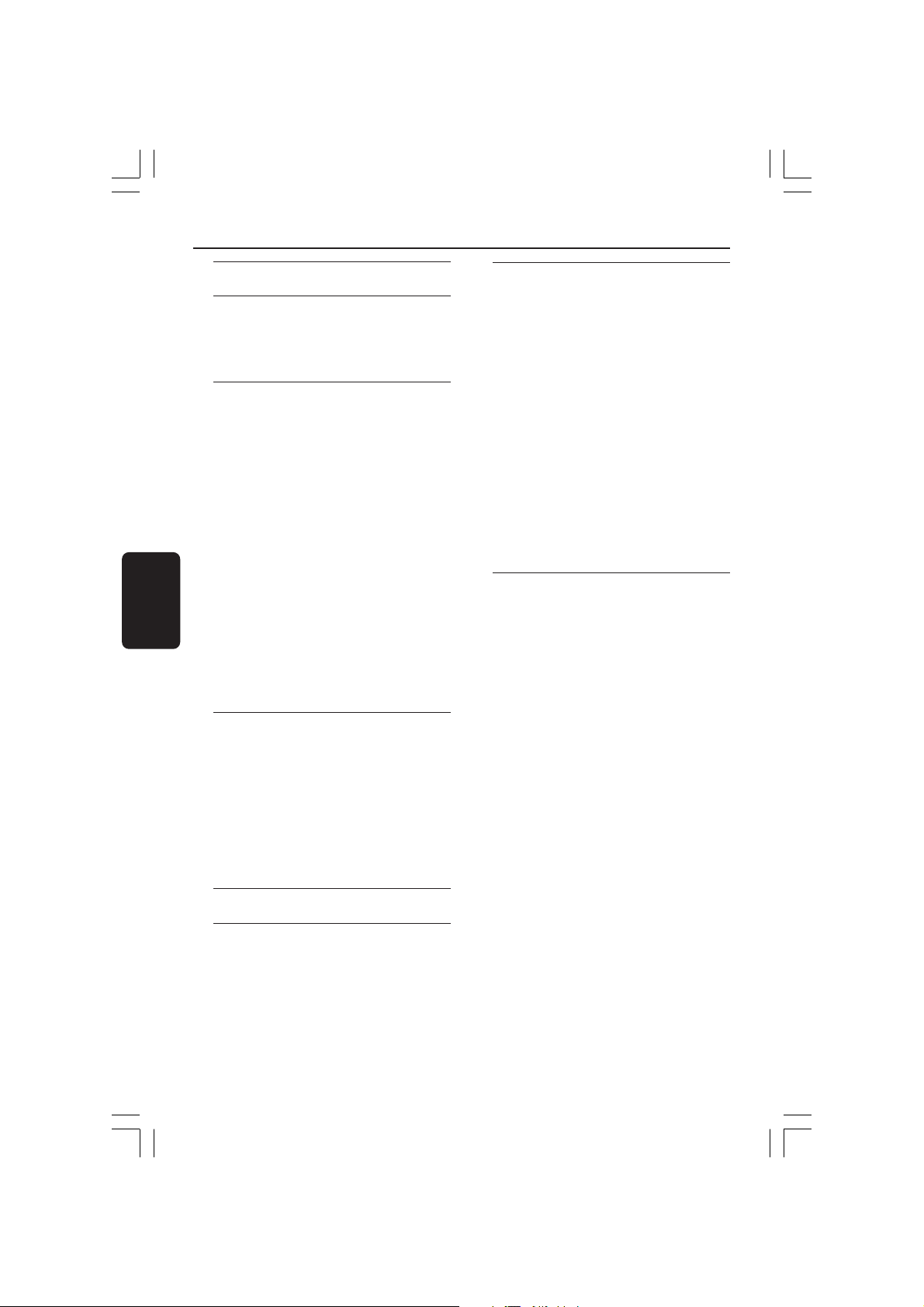
Inhaltsangabe
Deutsch
Sprachencode.......................................... 5
Mitgeliefertes Zubehör
Mitgeliefertes Zubehör ............................. 146
Reinigen der Discs ...................................... 146
Aufstellen ...................................................... 146
Grundlegende Verbindungen
Schritt 1: Positionieren der Lautsprecher
und Subwoofer ..............................................147
Schritt 2: DVD-System und Lautsprecher
an den Subwoofer anschließen....................147
Schritt 3: Anschließen der kabellosen Rear-
Lautsprecher ................................................. 148
Schritt 4: Wireless Receiver-System .........149
Schritt 5: Anschluss eines
Fernsehgerätes ............................................ 150
Option 1: Benutzung der Scart-Buchse . 150
Option 2: Benutzung der S-Video-
Buchse ........................................................... 150
Option 3: Benutzung der Composite-
Videobuchse ................................................ 150
Schritt 6: Fernsehgeräte mit Progressive
Scan anschließen (optional) ...................... 151
Schritt 7: Anschluss der FM/MW-
Antennen ...................................................... 151
Schritt 8: Anschluss des Netzkabels ...... 152
Anschließen externer Geräte
Anschluss eines Videorecorders oder
einer Kabel-/Satellitenbox ........................ 153
Bei der Wiedergabe zusehen und
zuhören ......................................................... 153
Anschluss von digitaler Audioausrüstung 153
Bei der Wiedergabe zuhören ................... 153
USB-Flash-Laufwerk oder USB-
Speicherkartenleser anschließen ............. 154
USB-Port verwenden ................................. 154
Fernbedienung.......................... 155–156
Erste Schritte
Schritt 1: Einlegen von Batterien in die
Fernbedienung ............................................ 158
Fernbedienung des Systems ..................... 158
Schritt 2: Einschalten des DVD-Systems
und Text ........................................................ 158
Umschalten auf Eco Power
Standby-Modus ............................................ 158
Schritt 3: Einstellen des Fernsehgerätes 158
Einrichten von Progressive Scan (nur für
Fernsehgeräte mit Progressive Scan) ..... 159
Auswählen des entsprechenden
Farbsystems ................................................. 160
Einstellen des Bildformats ......................... 160
Schritt 4: Einstellung der bevorzugten
Sprache.......................................................... 161
Festlegen der OSD-Sprache ..................... 161
Festlegen der Audio-, Untertitel- und
Disk-Menü-Sprache .................................... 161
CD-Betrieb
Abspielbare Disks ....................................... 162
Abspielen von Disks ................................... 162
Autom. Eco Power Standby-Modus ........ 163
Wiedergabe-Grundbedienelemente....... 163
Auswahl diverser Wiederhol-/
Zufallswiedergabe-Funktionen ................. 163
Sonstige Vorgänge bei der Video-
Wiedergabe (DVD/ VCD/ SVCD)........... 164
Benutzung des Disk-Menüs ...................... 164
Anzeigen der Wiedergabeinformationen 164
Rahmenweiser Fortschritt ........................ 165
Fortsetzung der Wiedergabe ab dem
letzten Halte-Punkt .................................... 165
Vergrößern ................................................... 165
Ändern der Soundtrack-Sprache ............ 165
Ändern der Untertitel-Sprache
(nur bei DVDs)............................................ 165
Peview-Vorschau-Funktion (nur
bei VCDs) ..................................................... 166
Vorderseite .......................................... 157
144
144-189 HTS5000_01_Ger9 27/10/05, 5:51 PM144
Page 2
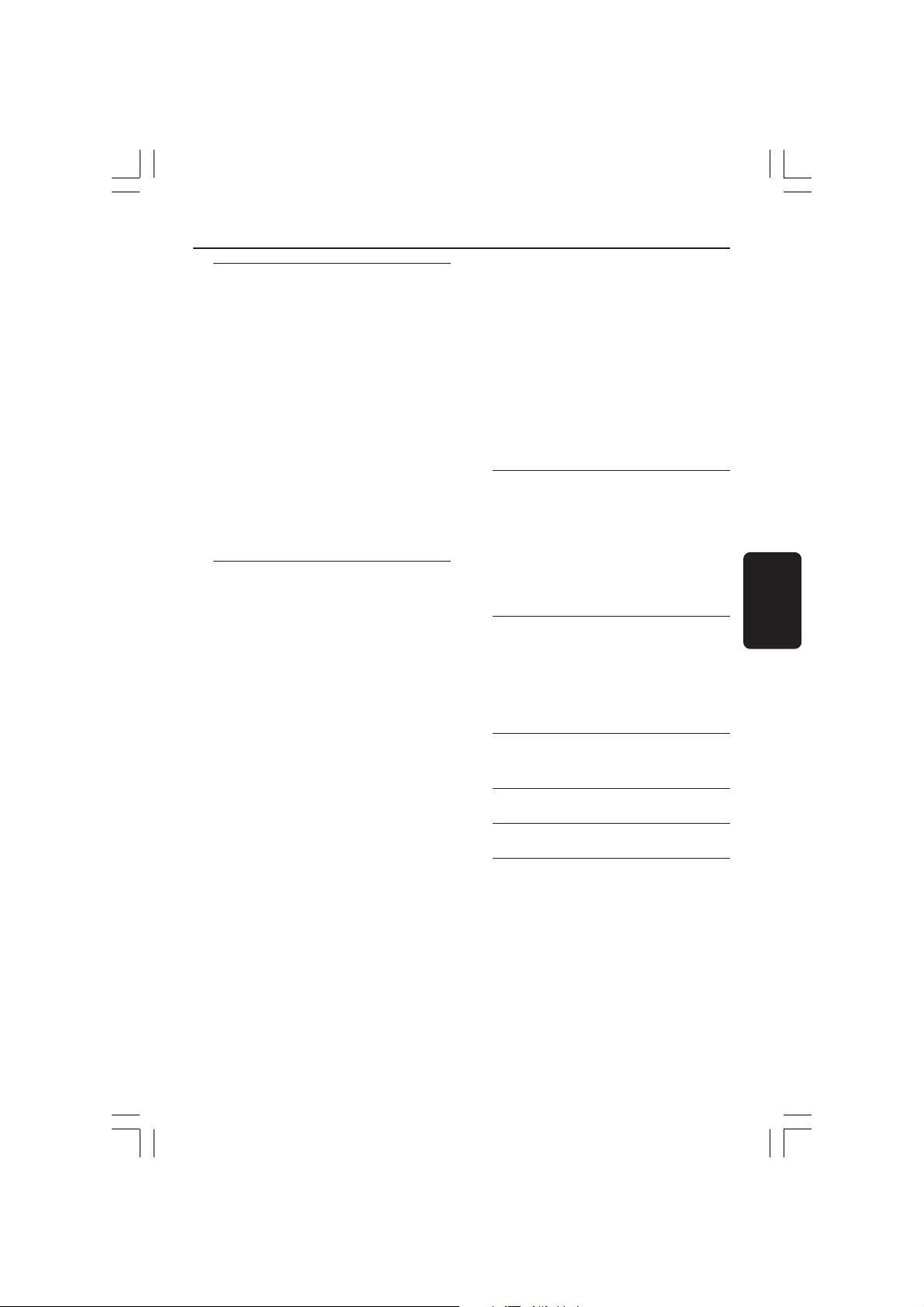
Inhaltsangabe
Wiedergabe
Bild- oder Audiodateien von einem USBFlash-Laufwerk oder einem USB-
Speicherkartenleser wiedergeben .......... 167
Kompatibilität von USB-Geräten ............ 167
Wiedergabe von MP3/Windows Media™
Audio/JPEG/MPEG-4 .................................. 168
Gleichzeitiges Abspielen von MP3
Musik und JPEG Bildern ............................ 168
Wiedergeben einer Foto-Disc
(Diashow) ..................................................... 169
Peview-Vorschau-Funktion ....................... 169
Vergrößern ................................................... 169
Drehen/Kippen des Bildes ........................ 169
Unterstützte JPEG-Bildformate ............... 169
Wiedergeben von Super Audio CD
(SACD).......................................................... 170
Wiedergabe einer DivX-Disc .................. 170
System – Setup-Menü, Optionen
Zugreifen auf die allgemeine
Einrichtungsseite ......................................... 171
Sicherung/Freigabe der anzuschauenden
DVD............................................................... 171
Dimmen des System Display Panels ....... 171
Programm (nicht verfügbar für
Foto-CD/MP3/SACD) ............................... 172
Festlegen der OSD-Sprache ..................... 172
Bildschirmschoner - Ein-/Ausschalten ... 173
DivX® VOD-Registrierungscode ............ 173
Zugreifen auf die Seite “Audio-Setup” ... 174
Lautstärke-/Verzögerungseinstellung
der Lautsprecher ........................................ 174
Lautsprecher einstell Nachtmodus
– Ein-/Ausschalten ...................................... 174
CD Upsampling ........................................... 174
Zugreifen auf die Seite “Video-Setup” ... 175
TV Typ ........................................................... 175
TV Bildschirm .............................................. 175
Progressive Scan – aktivieren/
deaktivieren .................................................. 175
Bildeinstellung .............................................. 176
Einstellung des Videoausgangs .................. 176
Vorzugseinstellungen Setup Menü .......... 177
Festlegen der Audio-, Untertitel- und
Disk-Menü-Sprache .................................... 177
Wiedergabeeinschränkung durch
Festlegung der Kindersicherungsstufe
PBC (Playback Control)
(Wiedergabesteuerung) ............................ 178
MP3-/JPEG-Navigator – Ein-/
Ausschalten .................................................. 178
Ändern des Passwortes ............................ 179
Einstellen der Schriftart für DivX-
Untertitel ...................................................... 179
Grundeinstellungen .................................... 179
177-178
Tuner-Betrieb
Einstellen auf Radiosender ........................ 180
Vorwahl von Radiosendern ...................... 180
Automatisches Tuning ................................ 180
Automatische Vorwahlen .......................... 181
Manuelle Vorwahlen ................................... 181
Auswahl eines Radiovorwahlsenders ..... 181
Löschen eines Programmplatz-Senders . 181
Klang- und Lautstärkeregler
Lautstärkeeinstellung der einzelnen
Lautsprecher ................................................ 182
Wahl von Surround Sound ....................... 183
Auswahl digitaler Klangeffekte................. 183
Lautstärkeregelung ..................................... 183
Sonstige Funktionen
Einstellen des Sleep Timers ...................... 184
Technische Daten............................ 185
Fehlersuche ................................. 186–187
Glossar ............................................ 188–189
Deutsch
144-189 HTS5000_01_Ger9 27/10/05, 5:51 PM145
145
Page 3
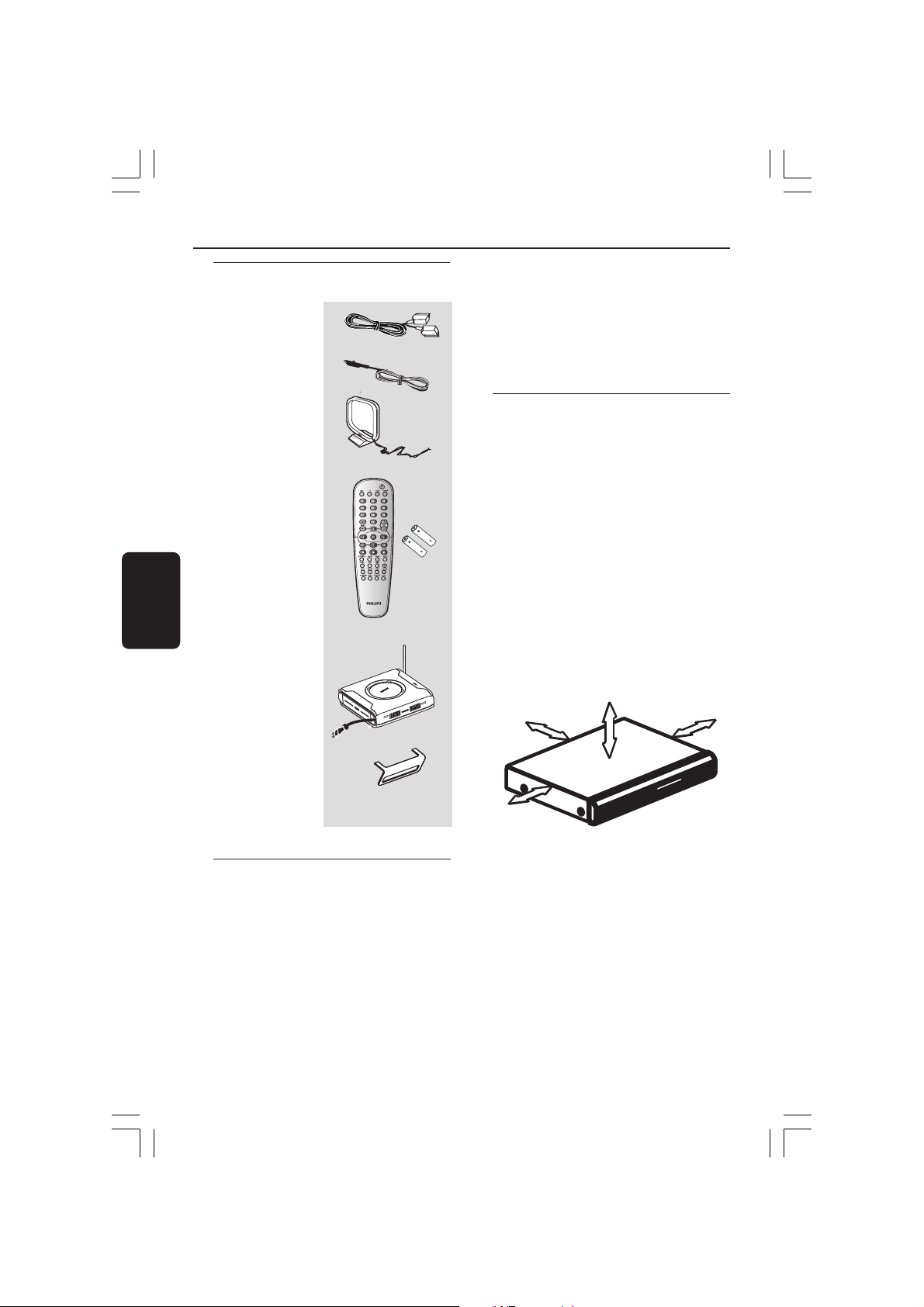
Allgemeine Informationen
Deutsch
Mitgeliefertes Zubehör
Scart-Kabel
UKW-Drahtantenne
MW-Rahmenantenne
Fernbedienung und 2
Batterien
(12nc: 3139 258
70142)
Wireless Receiver
Da die optische Einheit (der Laser) des DVDsysytem mit einer höheren Leistung arbeitet
als bei herkömmlichen DVD- oder CD-Playern,
können die für solche Geräte erhältlichen
Reinigungs-CDs die optische Einheit (den
Laser) beschädigen. Verwenden Sie daher keine
Reinigungs-CDs.
Aufstellen
Passender Aufstellort
– Stellen Sie das Gerät auf einer ebenen,
glatten und stabilen Oberfläche auf. Stellen Sie
das Gerät nicht auf einen Teppich.
– Stellen Sie das Gerät nicht auf andere
Geräte, die Wärme abstrahlen (z. B. Receiver
oder Verstärker).
– Legen Sie keine Gegenstände unter das
Gerät (z. B. CDs, Zeitschriften).
Lüftungsabstand
– Stellen Sie das Gerät nur an Orten auf, an
denen eine ausreichende Lüftung möglich ist,
um einen internen Wärmestau zu verhindern.
Um eine Überhitzung zu vermeiden, müssen
ober- und unterhalb des Geräts mindestens
10 cm Abstand und zu beiden Seiten
mindestens 5 cm Abstand gegeben sein.
5cm (2.3")
Standhalterung für
den Wireless Receiver
Reinigen der Discs
Wischen Sie die Disc von der Mitte zum Rand
hin mit einem weichen Tuch in geraden Linien
ab.
ACHTUNG!
Verwenden Sie keine Lösungsmittel wie Benzol,
Verdünner, handelsübliche Reiniger oder
Antistatiksprays für Schallplatten.
146
144-189 HTS5000_01_Ger9 27/10/05, 5:52 PM146
10cm (4.5")
5cm (2.3")
Vermeiden Sie hohe Temperaturen,
Feuchtigkeit, Wasser und Staub.
– Das Gerät darf nicht mit Flüssigkeiten
benetzt oder bespritzt werden.
– Auf das Gerät dürfen keine
Gefahrenquellen gestellt werden (z. B.
flüssigkeitsgefüllte Gegenstände, brennende
Kerzen).
10cm (4.5")
Page 4
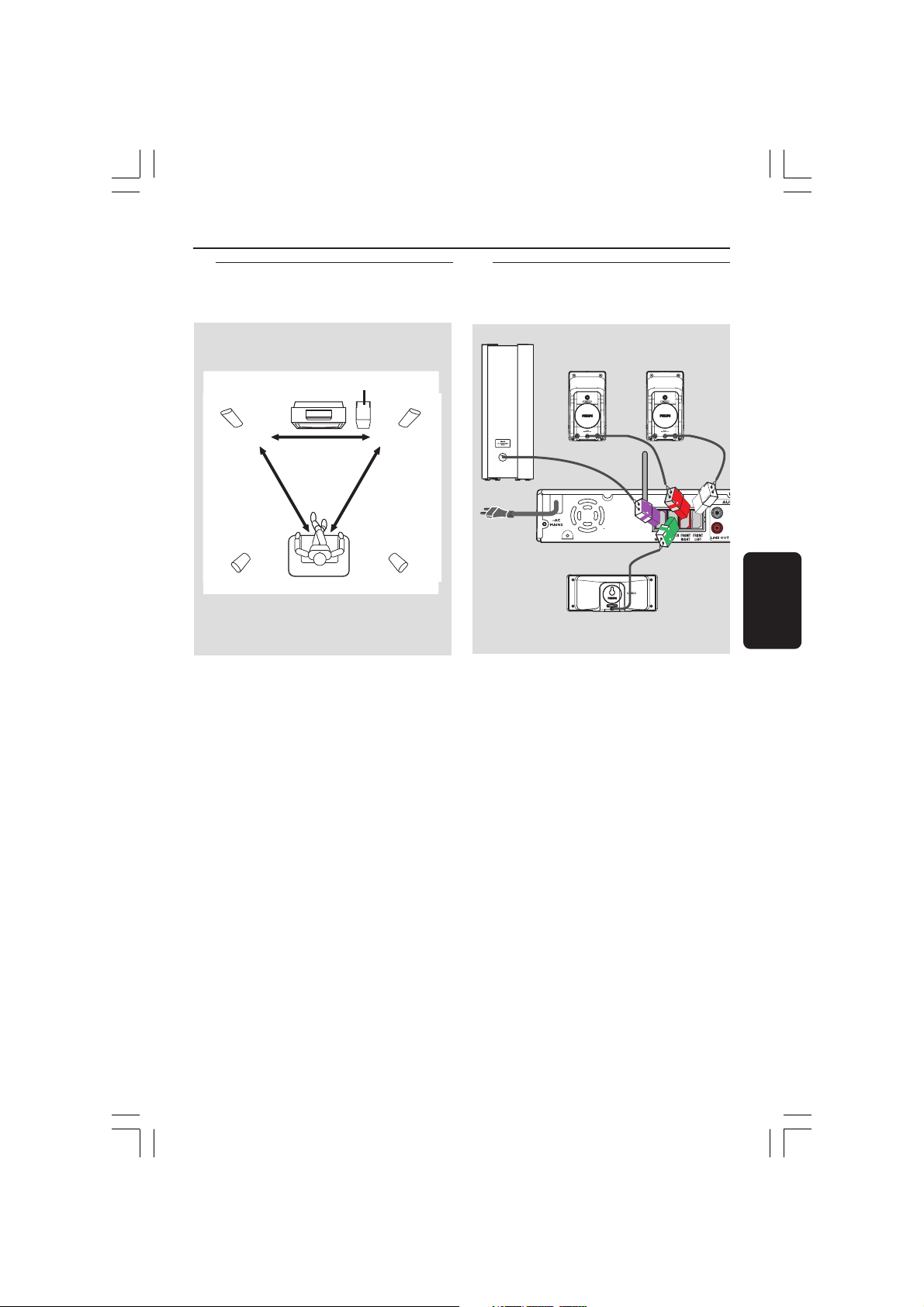
Grundlegende Verbindungen
L
R
WIRELESS REAR
SPEAKER ANTENNA
FRONT L
FRONT R
CENTRE
Schritt 1: Positionieren der
Lautsprecher und
Subwoofer
SUBWOOFER
2
CENTER
1
3
Für bestmöglichen Surround Sound sollten alle
Lautsprecher (ausgenommen Subwoofer) im
selben Abstand zur Hörposition aufgestellt
werden.
1 Die linken und rechten vorderen Lautsprecher
so positionieren, dass die Subwoofer-Ständer
gleich weit vom Fernsehgerät entfernt sind und
sich im Winkel von etwa 45 Grad zur
Hörposition befinden.
2 Stellen Sie die Center-Lautsprecher über dem
Fernsehgerät auf, so dass der Sound des
Center-Kanals als solcher lokalisiert werden
kann.
3 Die Hintere-Lautsprecher auf normaler
“Ohrhöhe” einander gegenüber oder
wandmontiert positionieren.
4 Den Subwoofer nahe dem Fernsehgerät auf
den Boden stellen.
4
FRONT RFRONT L
1
3
REAR RREAR L
Schritt 2: DVD-System und
Lautsprecher an den
Subwoofer anschließen
Lautsprecher
vorne (rechts)
Subwoofer
DVD-System
Center-Lautsprecher
Die mitgelieferten Lautsprechersysteme
anhand der mitgelieferten Lautsprecherkabel
anschließen, wobei die Farben der Buchsen und
Lautsprecherkabel miteinander in Einklang
gebracht werden.
Hilfreiche Tipps:
– Sicherstellen, dass die Lautsprecherkabel richtig
angeschlossen sind. Unvorschriftsmäßige
Anschlüsse können das System durch Kurzschluss
beschädigen.
– Zur Vermeidung von unerwünschten
Störgeräuschen sollten Sie den Subwoofer nicht in
der Nähe eines DVD-Systems, Netzadapter,
Fernsehgeräts oder anderer Strahlungsquellen
aufstellen.
Lautsprecher
vorne (links)
Deutsch
Hilfreiche Tipps:
– Zur Vermeidung magnetischer Störungen die
vorderen Lautsprecher nicht zu nahe am
Fernsehgerät positionieren.
– Für hinreichende Lüftung um das DVD-System
herum sorgen.
147
144-189 HTS5000_01_Ger9 27/10/05, 5:52 PM147
Page 5
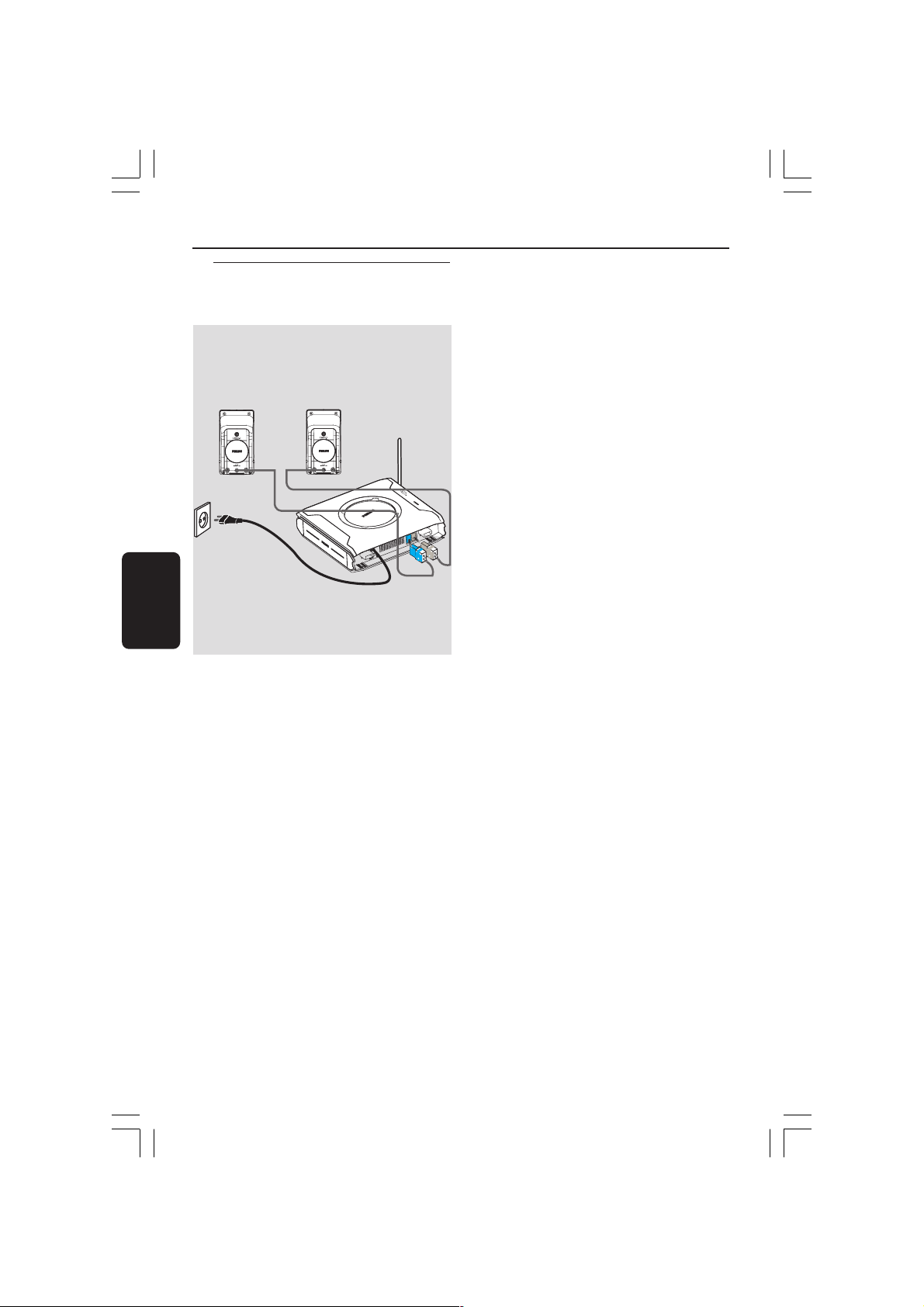
Grundlegende Verbindungen (Fortsetzung)
Schritt 3: Anschließen der
kabellosen RearLautsprecher
Hintere
Lautsprecher
(links)
REAR L
Hintere
Lautsprecher
(rechts)
REAR R
Deutsch
Die Rear-Lautsprecher sind mit einem Wireless
Receiver ausgestattet, der Audiosignale vom
DVD-System empfängt. Die kabellosen RearLautsprecher bieten einen satten Surround
Sound ohne herumliegende Kabel.
● Verwenden Sie für den Anschluss an den
Wireless Receiver die im Lieferumfang
enthaltenen Kabel für den linken und rechten
Lautsprecher. Achten Sie darauf, dass die
Farben der Anschlüsse und Stecker
übereinstimmen.
Wireless Receiver
(siehe nächste Seite
für vollständiges
Setup)
Hilfreiche Tipps:
– Zur Vermeidung von unerwünschten
Störgeräuschen sollten Sie den Subwoofer nicht in
der Nähe eines DVD-Systems, Netzadapter,
Fernsehgeräts oder anderer Strahlungsquellen
aufstellen.
148
144-189 HTS5000_01_Ger9 27/10/05, 5:52 PM148
Page 6
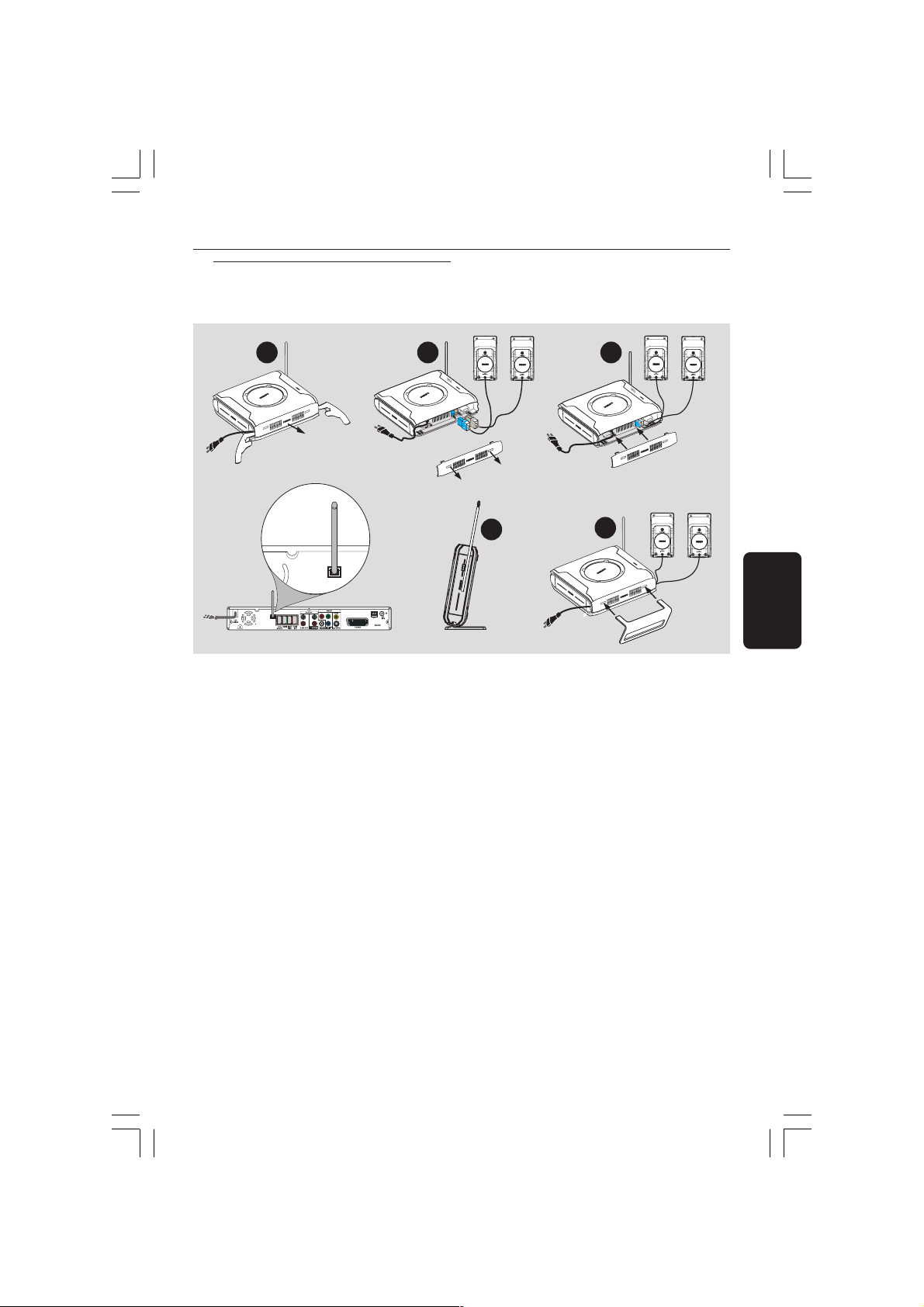
Grundlegende Verbindungen (Fortsetzung)
Schritt 4: Wireless Receiver-
System
1 2 3
REAR L
REAR R
REAR L
REAR R
WIRELESS REAR
SPEAKER ANTENNA
Integrierter
Wireless
Transmitter
WIRELESS REAR
SPEAKER ANTENNA
L
R
Y
Pr
Pb
Wireless
Receiver
● Schalten Sie das DVD-System ein, und geben
Sie eine Disc wieder.
● Wählen Sie für Transmitter und Receiver die
gleiche Übertragungsfrequenz.
Am Wireless Transmitter:
● Halten Sie auf der Fernbedienung die Taste
‘SOUND’ gedrückt, bis die beste Frequenz für
einen optimalen Empfang sorgt.
Hilfreiche Tipps:
– Bei Tonstörungen müssen Sie sowohl für den
Transmitter als auch für den Receiver eine andere
Frequenz wählen. Ursache ist möglicherweise eine
Interferenz durch ein anderes Gerät bei Ihnen zu
Hause bzw. in Ihrer Umgebung, das den selben
Frequenzkanal verwendet.
– Ziehen Sie für einen verbesserten Empfang die
Antennen vertikal aus. Überprüfen Sie, ob die
Antennen sicher und ohne Hindernisse positioniert
sind.
REAR L
5
4
REAR R
Standhalterung
So stellen Sie hochwertigen Sound und
die beste Übertragung sicher:
● Stellen Sie sowohl den Transmitter als auch
den Receiver mindestens 3 Meter voneinander
entfernt, jedoch nicht auf dem Boden auf (die
empfohlene Mindesthöhe beträgt 30 cm).
Stellen Sie sie nicht in der Nähe eines
Fernsehgeräts, Netzadapters oder einer
anderen Strahlungsquelle auf.
● Beachten Sie, dass aufgrund von
unterbrochenen Wellen durch sich im Raum
bewegende Personen der Empfang
unterbrochen werden kann.
● Die Funkübertragung kann auch durch andere
Geräte wie z. B. eine Mikrowelle oder
Mobiltelefone unterbrochen werden.
● Stellen Sie den Wireless Receiver und die
Antenne senkrecht auf (wie in Abbildung 5
dargestellt).
Deutsch
144-189 HTS5000_01_Ger9 27/10/05, 5:52 PM149
149
Page 7
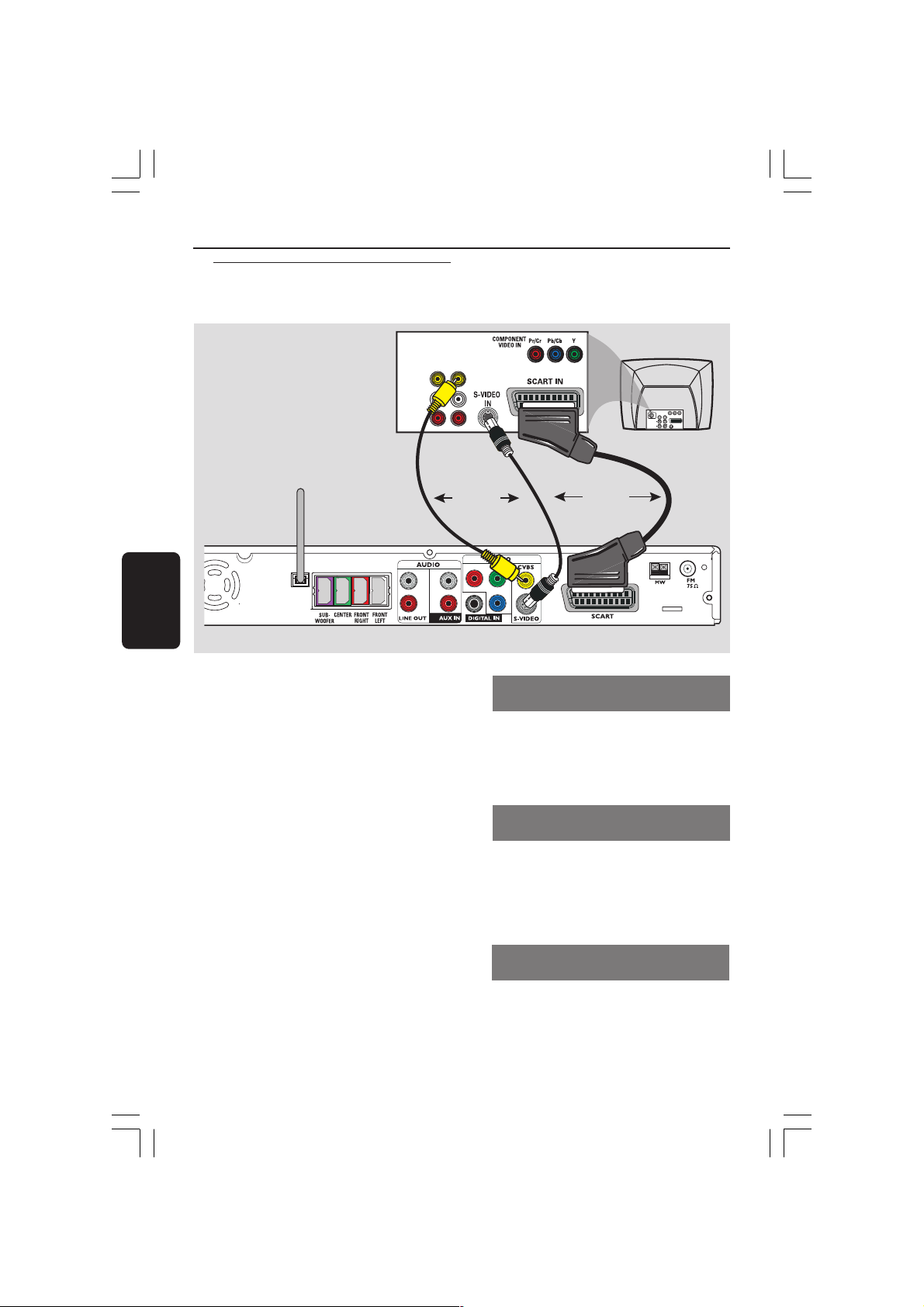
Grundlegende Verbindungen (Fortsetzung)
Schritt 5: Anschluss eines
Fernsehgerätes
Deutsch
OUT IN
VIDEO
AUDIO
DVD-System
WIRELESS REAR
SPEAKER ANTENNA
L
R
WICHTIGER HINWEIS!
– Sie müssen nur einen Video-Anschluss
aus den folgenden Optionen vornehmen,
je nach Funktionalität Ihres TV-Systems.
– Das die DVD-System direkt an das
Fernsehgerät anschließen.
– Fahren Sie auf Seite 158 fort, um das
Fernsehgerät einzurichten, nachdem Sie
diese grundlegenden Verbindungen
hergestellt haben.
Hilfreiche Tipps:
– Um Fernsehkanäle über Ihr DVD-System hören
zu können, müssen Sie die Audiokabel (weiß/rot nicht mitgeliefert) mit den Anschlüssen AUX IN
und den entsprechenden Anschlüssen AUDIO OUT
am Fernsehgerät verbinden (nicht erforderlich,
wenn Sie eine Scart-Verbindung verwenden).
– Der Videoanschluss über Scart (RGB)
gewährleistet eine bessere Bildqualität als der über
Composite-Video.
TV
ODER
Y
Pr
Pb
ODER
Option 1: Benutzung der ScartBuchse
● Das Scart-Videokabel (schwarz) zum Anschluss
der SCART Buchse des DVD-Systems an die
entsprechenden Scart-Eingangsbuchsen am
Fernsehgerät benutzen.
ODER
Option 2: Benutzung der S-VideoBuchse
● Das S-Video-Kabel (nicht mitgeliefert) zum
Anschluss der S-VIDEO Buchse des DVDSystems an die S-Video-Eingangsbuchse (oder
als Y/C oder S-VHS bezeichnet) am
Fernsehgerät benutzen.
ODER
Option 3: Benutzung der
Composite-Videobuchse
● Das Composite-Videokabel (gelb – nicht
mitgeliefert) zum Anschluss der CVBS Buchse
des Systems an den Videoeingang (oder als A/V
In, Video In, Composite oder Baseband
bezeichnet) am Fernsehgerät benutzten.
150
144-189 HTS5000_01_Ger9 27/10/05, 5:52 PM150
Page 8

Grundlegende Verbindungen (Fortsetzung)
Schritt 6: Fernsehgeräte mit
Progressive Scan
anschließen (optional)
TV
OUT IN
VIDEO
AUDIO
Y
L
R
Pr
Pb
WICHTIGER HINWEIS!
– Progressive Scan-Videoqualität ist nur
möglich, wenn Y Pb Pr verwendet wird;
ein Progressive Scan-Fernsehgerät ist
erforderlich.
– Schließen Sie NIEMALS sowohl
SCART als auch Y Pb Pr an ein
Fernsehgerät an. Dadurch wird
möglicherweise die Bildqualität
beeinträchtigt.
1 Verbinden Sie die Komponenten-Videokabel
(rot/blau/grün - nicht mitgeliefert) am DVDSystem mit dem Anschluss Y Pb Pr und dem
entsprechenden Komponenten-Videoeingang
(möglicherweise als Y Pb/Cb Pr/Cr oder YUV
gekennzeichnet) am Fernsehgerät.
2 Um Fernsehkanäle über Ihr DVD-System
hören zu können, müssen Sie ein Audiokabel
(weiß/rot – nicht mitgeliefert) mit den Buchsen
AUX IN und den entsprechenden Buchsen
AUDIO OUT am Fernsehgerät verbinden.
3 Informationen zur Einrichtung von Progressive
Scan finden Sie auf Seite 159.
Schritt 7: Anschluss der
FM/MW-Antennen
die Kralle im Schlitz
befestigen
➠
FM -
Antenne
2
1
MW-
Antenne
Y
Pr
Pb
1 Die mitgelieferte MW-Rahmenantenne an die
Buchse MW anschließen. Die MWRahmenantenne auf ein Regal stellen oder sie
an einem Ständer oder an der Wand anbringen.
2 Die mitgelieferte FM-Antenne an die Buchse
FM anschließen. Die FM-Antenne herausziehen
und ihre Enden an der Wand befestigen.
Für besseren FM-Stereoempfang eine externe
FM-Antenne (nicht mitgeliefert) anschließen.
Hilfreiche Tipps:
– Die Position der Antennen auf optimalen
Empfang einstellen.
– Die Antennen möglichst weit weg vom
Fernsehgerät, Videorecorder oder von sonstiger
Strahlungsquelle positionieren, um Störungen zu
verhindern.
Deutsch
144-189 HTS5000_01_Ger9 27/10/05, 5:52 PM151
151
Page 9
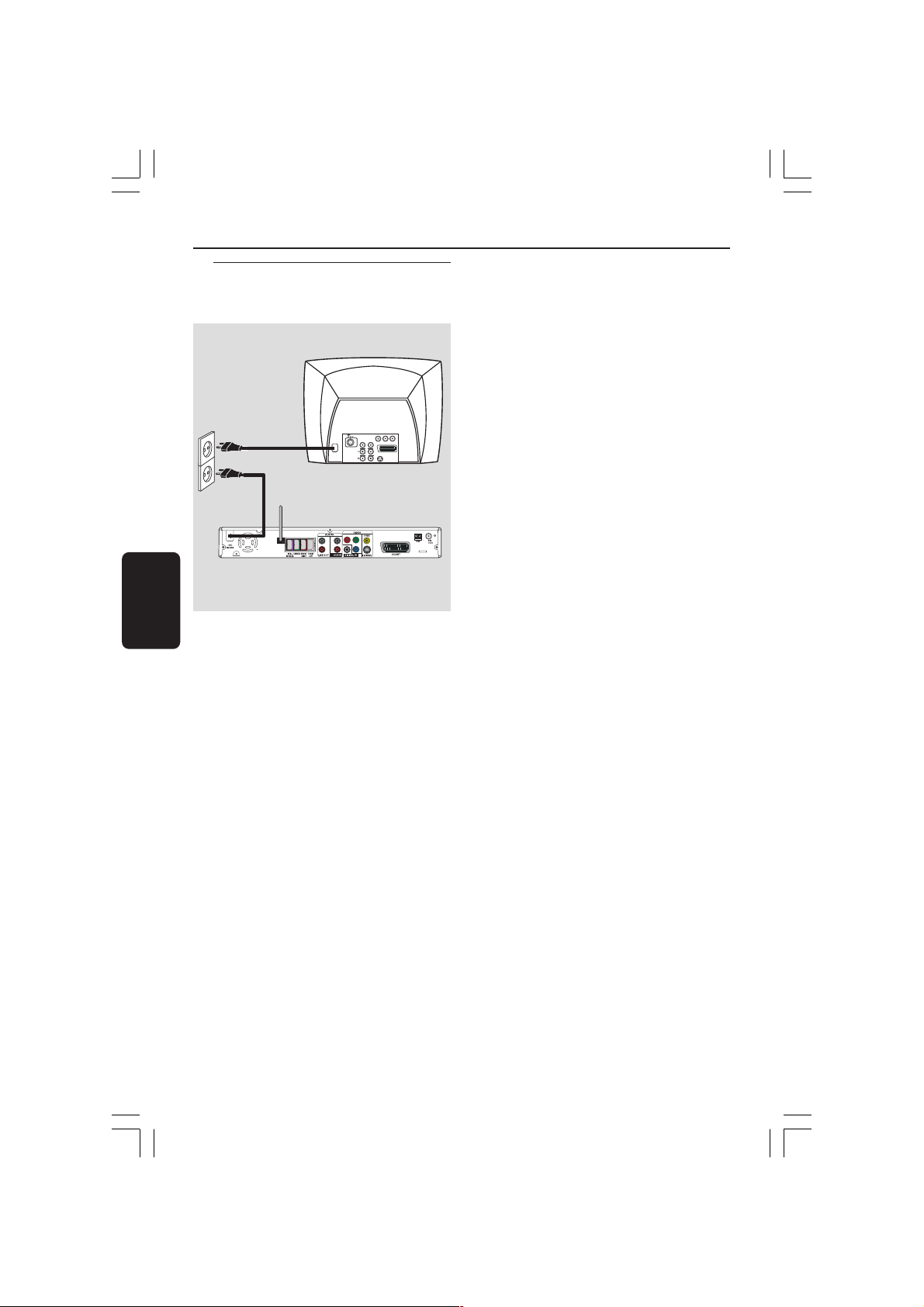
Grundlegende Verbindungen (Fortsetzung)
Schritt 8: Anschluss des
Netzkabels
TV
Y
Pr
L
Pb
R
DVD-System
Deutsch
WIRELESS REAR
SPEAKER ANTENNA
Nachdem alles vorschriftsmäßig
angeschlossen ist, das
Wechselstromnetzkabel an die
Steckdose anschließen.
Die rote Eco Power-LED am DVD-System
leuchtet auf. Niemals bei eingeschaltetem
Strom Anschlüsse vornehmen oder umstecken.
Hilfreiche Tipp:
– Das Typenschild auf der Rückseite bzw.
Unterseite der Anlage enthält die Typnummer und
Spannung.
152
144-189 HTS5000_01_Ger9 27/10/05, 5:52 PM152
Page 10
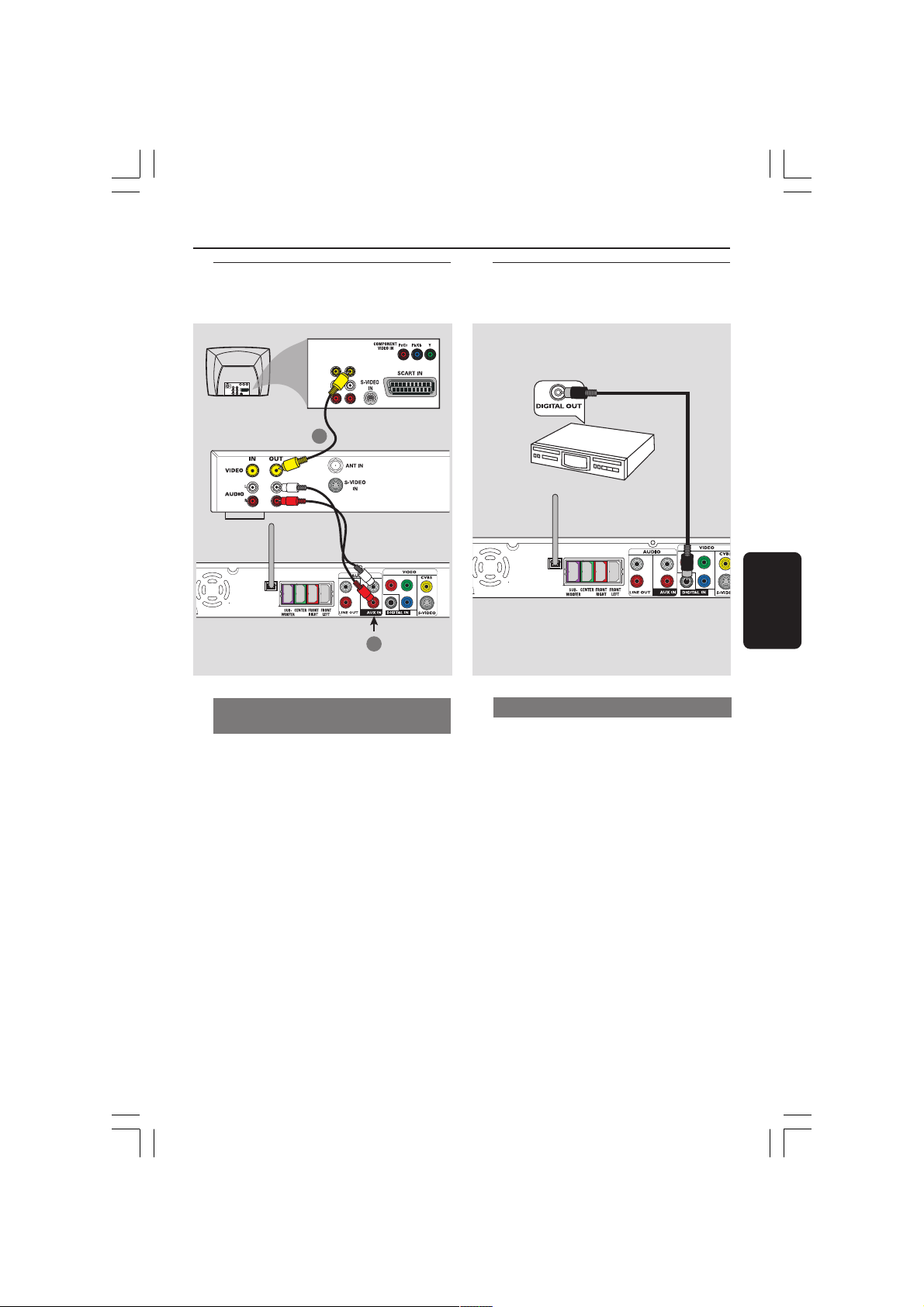
Anschließen externer Geräte
L
R
Pb
Pr
Y
WIRELESS REAR
SPEAKER ANTENNA
Anschluss eines Videorecorders
oder einer Kabel-/Satellitenbox
TV
WIRELESS REAR
SPEAKER ANTENNA
DVD-System
Bei der Wiedergabe zusehen und
zuhören
VIDEO
AUDIO
1
OUT IN
L
R
Videorecorder
Y
Pr
Pb
2
1 Schließen Sie den Videorecorder oder die
Kabel-/Satellitenbox wie gezeigt an das
Fernsehgerät an.
2 Schließen Sie die AUX IN (R /L) Buchsen des
DVD-Systems an die Audioausgänge AUDIO
OUT am Videorecorder oder an der Kabel-/
Satellitenbox an.
Drücken Sie AUX/DI auf der Fernbedienung,
um “AUX” zu wählen und somit die
Eingangsquelle zu aktivieren.
Anschluss von digitaler
Audioausrüstung
(zum Beispiel)
CD-Recorder
Deutsch
Bei der Wiedergabe zuhören
● Schließen Sie die DIGITAL IN Buchse des
DVD-Systems an den Digitalausgang DIGITAL
OUT an einem digitalen Audiogerät an.
Drücken Sie AUX/DI um “DI” zu wählen und
somit die Eingangsquelle zu aktivieren.
Hilfreiche Tipps:
– Einige DVDs sind kopiergeschützt. Sie können
die Disk nicht durch einen Videorecorder oder ein
digitales Aufzeichnungsgerät bespielen.
– Zur Wiedergabe durch den Anschluss DIGITAL
IN stellen Sie den Digitalausgang jenes Spielers
auf das PCM-Format ein.
– Bzgl. vollständiger Anschluss- und
Benutzungshinweise beziehen Sie sich stets auf
das Benutzerhandbuch.
144-189 HTS5000_01_Ger9 27/10/05, 5:52 PM153
153
Page 11
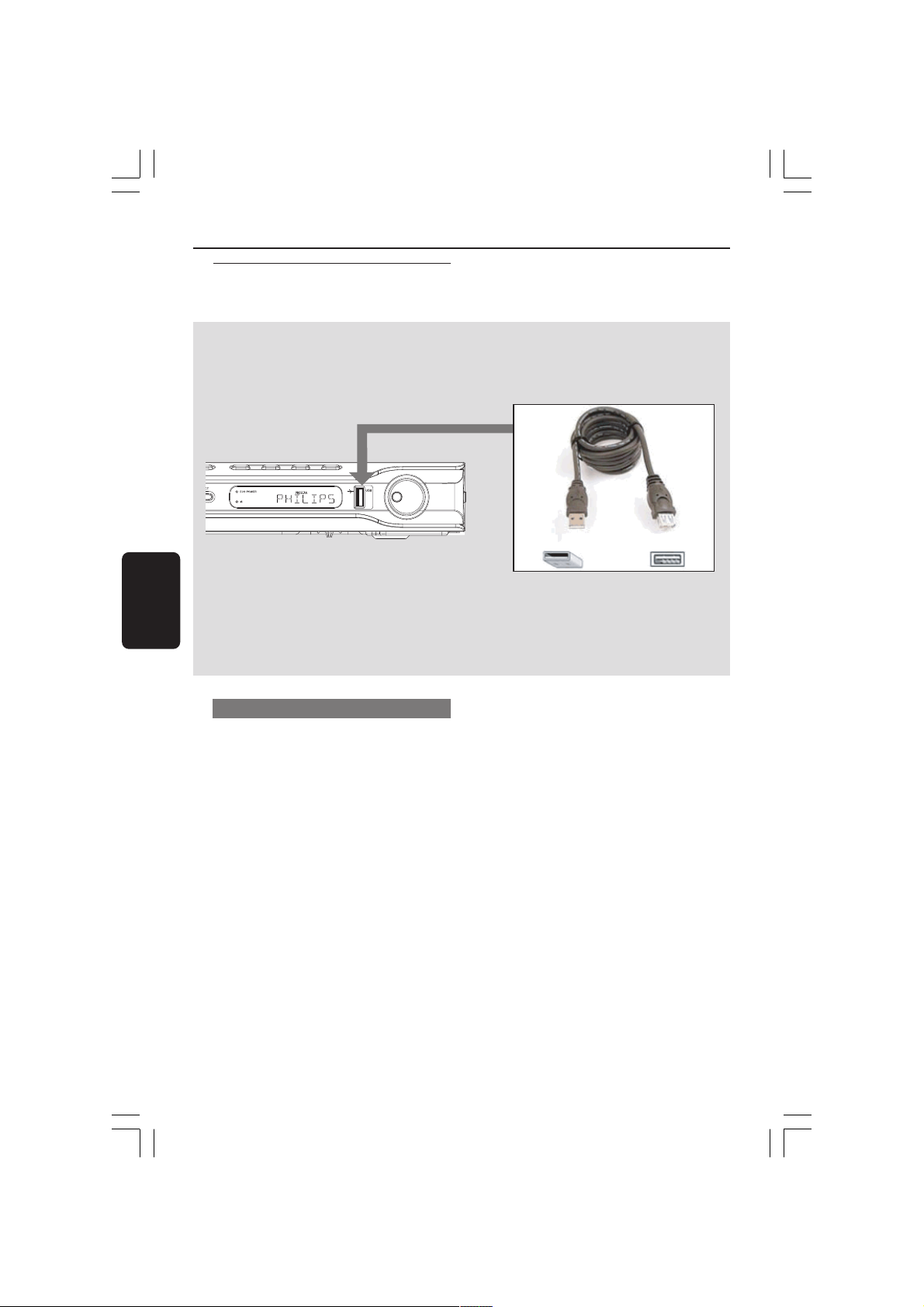
Anschließen externer Geräte (Fortsetzung)
USB-Flash-Laufwerk oder USBSpeicherkartenleser anschließen
Deutsch
USB-Port verwenden
Sie können den Inhalt eines USB-FlashLaufwerks oder eines USBSpeicherkartenlesers nur über dieses DVDSystem anzeigen. Eine Bearbeitung der Daten
oder das Erstellen von Aufnahmen auf
DVD+R/+RW sind nicht möglich.
1 Schließen Sie das USB-Flash-Laufwerk oder
den USB-Speicherkartenleser direkt an den
USB-Port an der Vorderseite an (wie in der
Abbildung oben dargestellt).
2 Drücken Sie auf der Fernbedienung auf ‘USB
MODE’, um die auf dem USB-Flash-Laufwerk
oder dem USB-Speicherkartenleser
gespeicherten Dateien anzuzeigen.
3 Bevor Sie das USB-Flash-Laufwerk oder den
USB-Speicherkartenleser vom USB-Port
trennen, müssen Sie die Wiedergabe anhalten.
USB-Verlängerungskabel
(optionales Zubehör, nicht im
Lieferumfang enthalten)
Nützliche Tipps:
– Der USB-Port unterstützt nur die Wiedergabe
von JPEG/MP3/Windows Media™-Dateien.
– An den USB-Port kann nur ein USB-FlashLaufwerk oder ein USB-Speicherkartenleser
angeschlossen werden.
– Wenn das USB-Gerät und der USB-Port nicht
kompatibel sind, ist ein USB-Verlängerungskabel
erforderlich.
154
144-189 HTS5000_01_Ger9 27/10/05, 5:52 PM154
Page 12
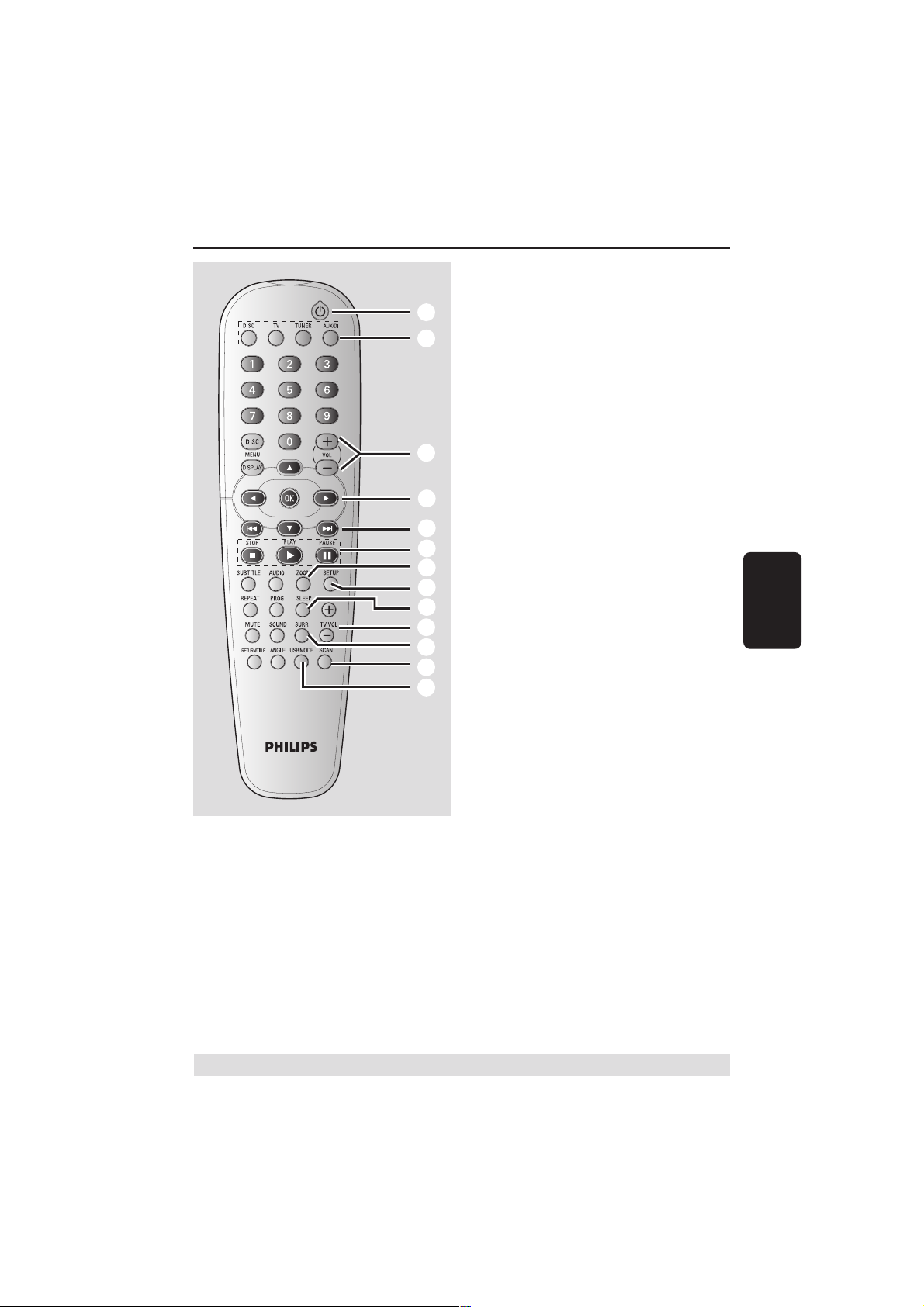
1
2
3
4
5
6
7
8
9
0
!
@
#
1 B
– Schaltet das DVD-System in den Eco Power-
Standby-Modus.
2 Quellenwahltasten
DISC: Umschalten auf Disk-Quellenmodus
(DISC).
TV: Schaltet in den TV-Quellenmodus.
Der Fernsehton wird über das DVD-System
wiedergegeben.
TUNER: Umschalten zwischen FM- und MWBereich.
AUX/DI: Umschalten zwischen AUX und
DIGITAL IN (Digitaleingang) als Modus.
Fernbedienung
3 VOL +-
– Einstellen des Lautstärkepegels.
4 1 2 3 4
– DISK: Wahl der Bewegungsrichtung im Menü.
– TUNER: Mit den Tasten 3 4 starten Sie den
automatischen Sendersuchlauf; mit den Tasten
1 2 verstellen Sie die Empfangsfrequenz nach
oben bzw. unten.
5 S / T
– DISK: *Vorwärts-/Rückwärtssuche oder Wahl
eines Titels.
– TUNER: Auswählen eines voreingestellten
Radiosenders.
6 PAUSEÅ
– DISK: Unterbrechen der Wiedergabe
PLAY 2
– DISK: Startet die Wiedergabe.
STOPÇ
– Beenden eines Vorgangs.
– DISK: Anhalten der Wiedergabe.
– DISK: Bei längerem Drücken der Taste wird
das Disc-Fach geöffnet bzw. geschlossen.
– TUNER: *Löschen eines Radiovorwahlsenders.
7 ZOOM
– DISK: Vergrößerung eines Bildes auf dem TV-
Bildschirm.
8 SETUP
– DISK: Beginn oder Beenden des Setup-
Systemmenüs.
9 SLEEP
– Einstellen der Sleep Timer-Funktion.
0 TV VOL
– Einstellen der Fernsehgerät-Lautstärke (nur bei
Philips-Fernsehgeräten)
! SURR
– Wahl von Mehrkanal-Surround oder Stereo als
Modus.
@ SCAN
– Abspielen der ersten paar Sekunden jedes
Stücks/ Kapitels innerhalb einer Disk.
# SURR
– Zugreifen auf die Inhalte des angeschlossenen
USB-Flash-Laufwerks und verlassen des USBModus.
Deutsch
* = Die Taste mehr als fünf Sekunden drücken und halten.
144-189 HTS5000_01_Ger9 27/10/05, 5:52 PM155
155
Page 13
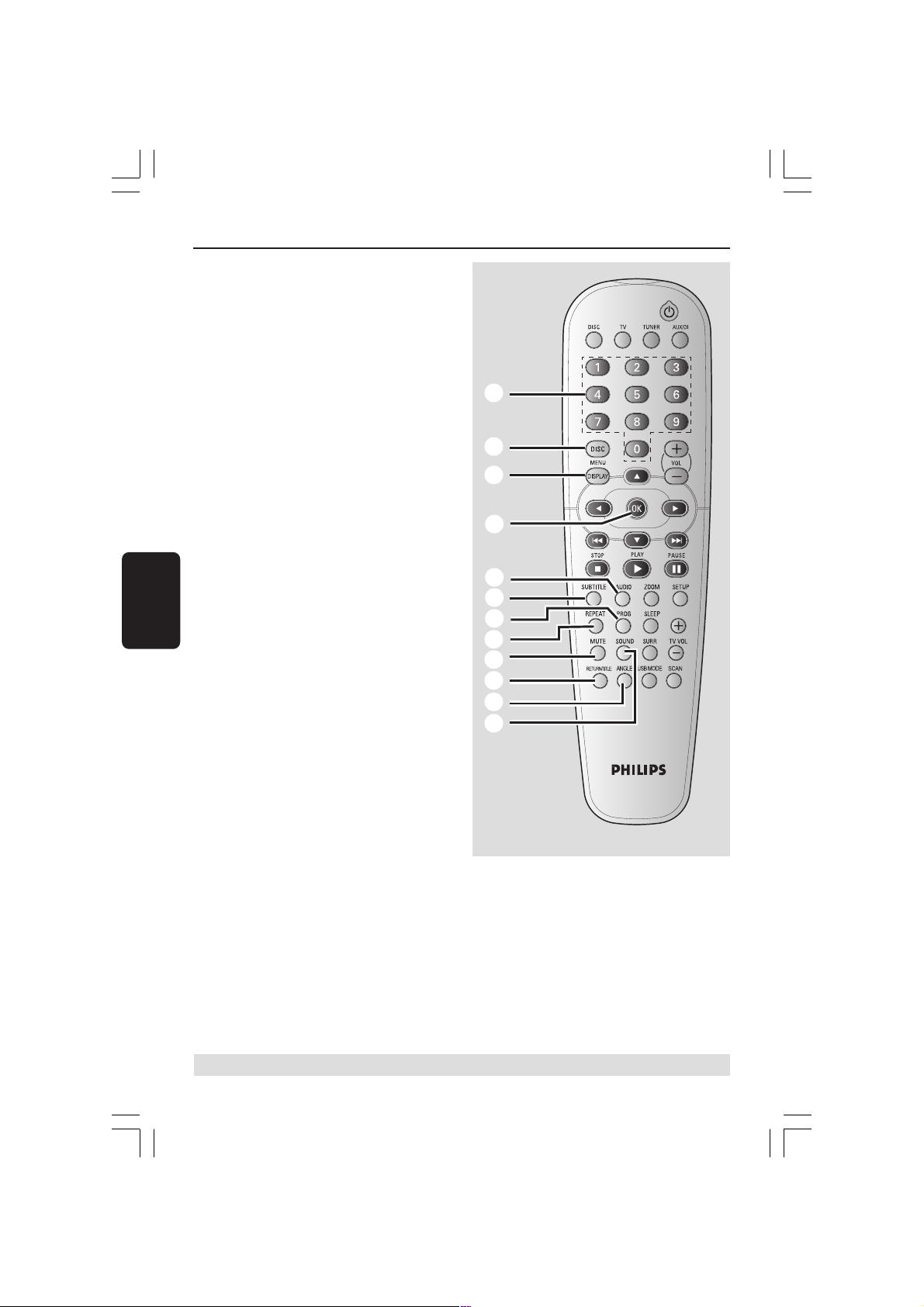
$
Fernbedienung (Fortsetzung)
$ Numerisches Tastenfeld (0-9)
– DISK: Eingabe einer Titel-/Albumtitelnummer
der Disk.
– TUNER: Nummerneingabe für
Radiovorwahlsender.
% DISC MENU (nur im Quellenmodus DISC)
– DISK: Beginn oder Beenden des Disk-
Inhaltsmenüs.
Auswählen verschiedener Vorschaufunktionen
für VCDs.
^ DISPLAY
– DISK: Bestätigung einer
& OK
– Bestätigung einer Auswahl.
* AUDIO
– DISK: Wahl einer Audiosprache (DVD, VCD)
oder eines Audiokanals (CD).
Deutsch
( SUBTITLE
– DISK: Zum Wählen der Sprache für Untertitel/
Ausschalten der Untertitel.
) PROG
– DISK: Beginn der Programmierung.
– TUNER: Beginn der *automatischen/manuellen
Vorwahlprogrammierung.
¡ REPEAT
– DISK: Auswählen verschiedener
Wiederholungsoptionen; Ausschalten der
Wiederholungsfunktion.
™ MUTE
– Stummschaltung oder Wiederherstellung der
Lautstärke.
£ RETURN/TITLE
– Zurückgehen zum vorherigen Menü / Anzeigen
des Titelmenüs.
≤ ANGLE
– Auswählen eines DVD-Kamerawinkels.
∞ SOUND
– Wahl eines Soundeffekts.
%
^
&
*
(
)
¡
™
£
≤
∞
* = Die Taste mehr als fünf Sekunden drücken und halten.
156
144-189 HTS5000_01_Ger9 27/10/05, 5:52 PM156
Page 14
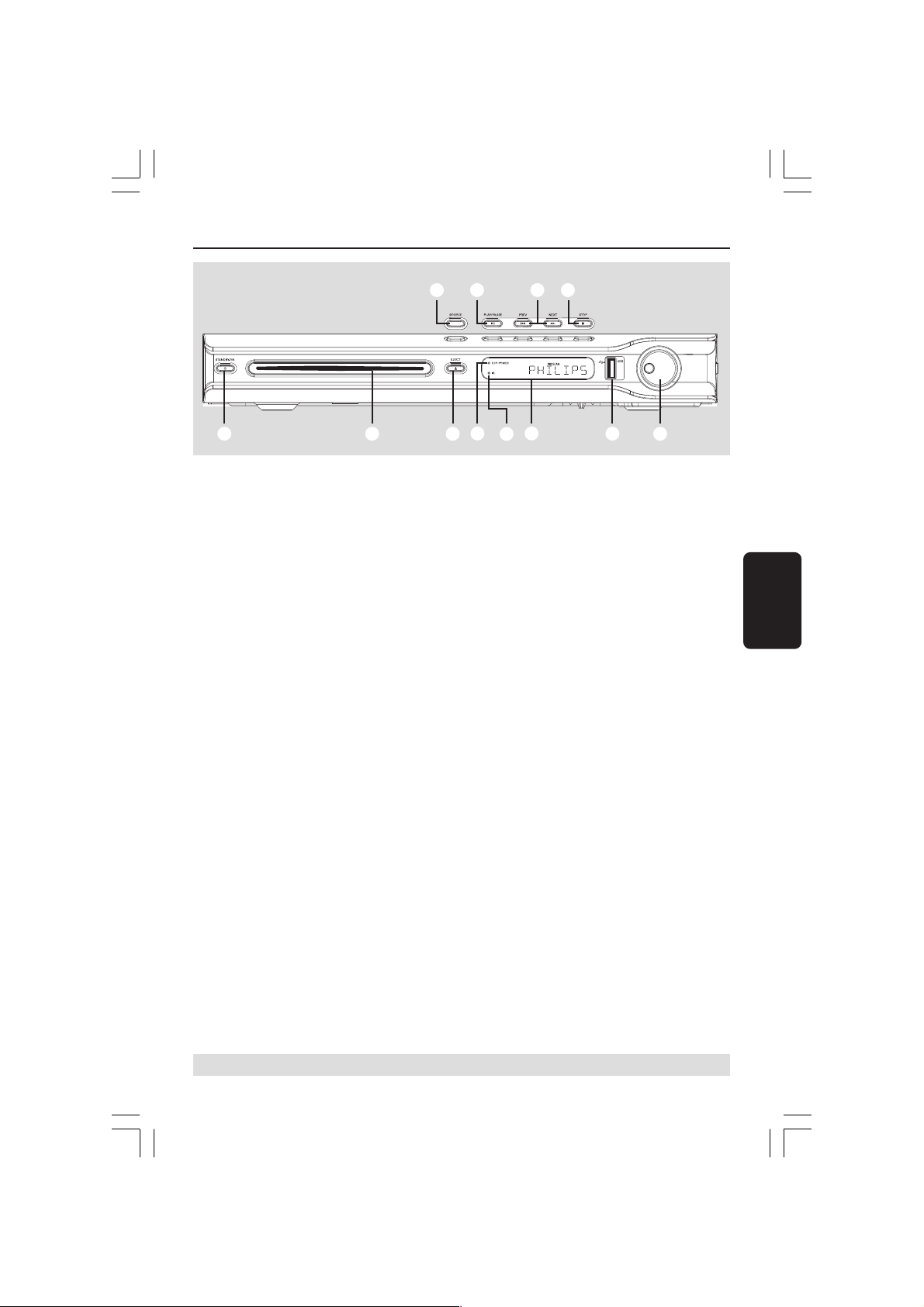
Vorderseite
1
2
1 STANDBY ON (B)
– Umschalten auf Eco Power Standby-Modus
oder Einschalten des Systems.
2 Disc-Einschub
3 EJECT 0
– Disc auswerfen.
4 ECO POWER Indiccator
– Leuchtet bei Wiedergabe von einer ECO
Power Standby auf.
5 iR
– Die Fernbedienung auf diesen Sensor richten.
6 System-Anzeigefeld
7 USB PORT
– Eingang für USB-Flash-Laufwerk.
Drücken Sie auf ‘USB MODE’, um die
Eingabequelle anzuzeigen.
9 0
4
3
5
! @
6
7
8 VOLUME
– Einstellen des Lautstärkepegels.
9 SOURCE
– Wahl des jeweiligen aktiven Quellenmodus:
DISC, TUNER (FM/MW), TV oder AUX/DI.
0 ÉÅ PLAY/ PAUSE
– DISK: Beginn/Unterbrechung [Pause] der
Wiedergabe.
– TUNER: Beginn der Radiovorwahlsender-
Installation im Plug & Play-Modus (nur am
Hauptgerät).
! S PREV / NEXT T
– DISK: *Vorwärts-/ Rückwärtssuche oder Wahl
eines Titels.
– TUNER: Auswählen eines voreingestellten
Radiosenders.
@ Ç STOP
– Beenden eines Vorgangs.
– DISK: Anhalten der Wiedergabe.
– TUNER: Durch längeres Drücken der Taste
wird der aktuelle voreingestellte Radiosender
gelöscht.
8
Deutsch
* = Die Taste mehr als fünf Sekunden drücken und halten.
144-189 HTS5000_01_Ger9 27/10/05, 5:52 PM157
157
Page 15

Erste Schritte
Schritt 1: Einlegen von
Batterien in die
Fernbedienung
3
1
2
1 Das Batteriefach öffnen.
2 Zwei Batterien vom Typ R06 oder AA einlegen,
wobei die Anzeigen (+-) im Fach zu
beachten sind.
3 Den Deckel schließen.
Deutsch
ACHTUNG!
– Batterien herausnehmen, wenn sie
erschöpft sind oder wenn die
Fernbedienung längere Zeit nicht
benutzt wird.
– Alte und neue oder verschiedenartige
Batterien nicht kombinieren.
– Batterien enthalten Chemikalien,
weshalb sie ordnungsgemäß zu
entsorgen sind.
Fernbedienung des Systems
1 Die Fernbedienung direkt auf den
Fernbedienungssensor (iR) auf dem vorderen
Bedienfeld richten.
2 Die zu steuernde Quelle wählen, indem eine
der Quellenwahltasten auf der Fernbedienung
(zum Beispiel TV, TUNER) gedrückt wird.
3 Anschließend die gewünschte Funktion (zum
Beispiel 2, S, T wählen).
Schritt 2: Einschalten des
DVD-Systems
● Drücken Sie SOURCE zur Wahl von:
DISC ™ FM ™ MW ™ TV ™ AUX
™ DI ™ DISC ....
oder
● Drücken Sie DISC, TV, TUNER oder
AUX/DI auf der Fernbedienung.
Umschalten auf Eco Power StandbyModus
● Drücken Sie STANDBY ON (B).
➜ Der Display-Bildschirm wird ausgeblendet.
Schritt 3: Einstellen des
Fernsehgerätes
Nach dem Anschließen des DVD-Systems an
das Fernsehgerät müssen Sie das Fernsehgerät
auf die richtige Programmnummer für die
Eingangsbuchse schalten (z. B. auf ‘EXT’, ‘0’
oder ‘AV’), um die Wiedergabe vom DVDSystem anzuzeigen.
1 Drücken Sie SOURCE, bis “DISC” im
Anzeigefeld erscheint.
2 Schalten Sie das Fernsehgerät ein und stellen Sie
den richtigen Videoeingangskanal ein. Sie sollten
den blauen DVD-Hintergrundbildschirm auf
dem Fernsehgerät sehen.
➜ In der Regel befindet sich dieser Kanal
zwischen den niedrigsten und höchsten
Kanälen und kann als FRONT, A/V IN oder
VIDEO bezeichnet sein. Nähere Angaben
entnehmen Sie Ihrem Fernsehgerät-Handbuch.
➜ Oder Sie können zu Kanal 1 auf Ihrem
Fernsehgerät gehen; anschließend drücken Sie
die Kanal-nach-unten-Taste wiederholt, bis Sie
den Videoeingangskanal sehen.
➜ Oder: die Fernsehgerät-Fernbedienung
könnte eine Taste oder einen Schalter haben,
womit verschiedene Videomodi gewählt werden.
158
144-189 HTS5000_01_Ger9 27/10/05, 5:52 PM158
Page 16

Erste Schritte (Fortsetzung)
HINTS:(refer to the owner's manual)
ACTIVATING PROGRESSIVE:
1. Ensure your TV has progressive scan.
2. Connect with YPbPr(GBR) video cable.
3. If there is a blank screen on normal TV,
wait 15 seconds for auto recover.
Cancel
OK
Confirm again to use progressive scan
If picture is good press OK on remote
Cancel
OK
Einrichten von Progressive Scan (nur für
Fernsehgeräte mit Progressive Scan)
Beim Progressive Scan-Verfahren wird auf dem
Bildschirm die doppelte Anzahl an Bildern pro
Sekunde angezeigt wie beim InterlacedVerfahren (dem herkömmlichen, normalen TVSystem). Mit fast der doppelten Anzahl von
Zeilen bietet Progressive Scan eine höhere
Bildauflösung und bessere Bildqualität.
WICHTIG!
Vor dem Aktivieren von Progressive
Scan müssen Sie Folgendes sicherstellen:
1) Damit Ihr Fernsehgerät diese Signale anzeigen
kann, muss es über Progressive Scan verfügen.
2) Das DVD-System muss an Ihr Fernsehgerät
über Y, Pb und Pr angeschlossen sein (siehe
Seite 159).
1 Deaktivieren Sie den Progressive Scan-Modus
am Fernsehgerät, oder aktivieren Sie den
Interlaced-Modus (Hinweise hierzu finden Sie
im Handbuch Ihres Fernsehgeräts).
2 Drücken Sie auf der Fernbedienung die Taste
DISC, um das DVD-System einzuschalten.
3 Schalten Sie Ihr Fernsehgerät ein, und wählen
Sie den richtigen Videoeingangskanal aus (siehe
Seite 158.
➜ Auf dem Fernsehbildschirm wird das blaue
DVD-Hintergrundbild angezeigt.
4 Drücken Sie auf der Fernbedienung die Taste
SETUP.
5 Drücken Sie die Taste 2, um ‘Video Setup Page’
(Videoeinrichtung) auszuwählen.
Video Setup Page
TV Type
TV Display
Progressive
Picture Setting
Component
6 Wählen Sie { Component } > { YUV }
(Komponenten > YUV), und drücken Sie dann
zur Bestätigung die Taste OK.
7 Wählen Sie { Progressive } > { On }
(Progressive > Ein), und drücken Sie dann zur
Bestätigung die Taste OK.
➜ Auf dem Fernsehbildschirm wird das unten
dargestellte Menü angezeigt.
TIPPS: Die unterstrichene Option ist die werkseitige Standardeinstellung. Zur Rückkehr zum
vorigen Menü drücken Sie 1. Zum Entfernen des Menüs drücken Sie SETUP.
8 Drücken Sie die Taste 1, um
OK
zu markieren, und drücken Sie zur Bestätigung
die Taste OK.
Daraufhin wird auf dem
Fernsehbildschirm zunächst kein Bild
angezeigt, bis Sie am Fernsehgerät den
Progressive Scan-Modus aktiviert haben.
9 Aktivieren Sie den Progressive Scan-Modus des
Fernsehgeräts (Hinweise hierzu finden Sie im
Handbuch Ihres Fernsehgeräts).
➜ Auf dem Fernsehbildschirm wird das unten
dargestellte Menü angezeigt.
0 Drücken Sie die Taste 1 um
OK
zu markieren, und drücken Sie zur Bestätigung
die Taste OK.
➜ Die Einrichtung ist jetzt abgeschlossen, und
Sie können sofort die hochwertige Bildqualität
genießen.
Wenn kein Bild zu sehen ist:
Warten Sie 15 Sekunden lang auf die
automatische Wiederherstellung.
oder
1 Deaktivieren Sie die Funktion Progressive Scan,
indem Sie am DVD-System auf
drücken.
EJECT 0
2 Drücken Sie auf der Fernbedienung die Taste 1.
3 Drücken Sie auf der Fernbedienung die Taste
MUTE.
➜ Auf dem Fernsehbildschirm wird das blaue
DVD-Hintergrundbild angezeigt.
Nützliche Tipps:
– Manche Fernsehgeräte mit Progressive Scan
oder High-Definition-Auflösung sind mit diesem
DVD-System nicht vollständig kompatibel, wodurch
sich bei der Wiedergabe einer DVD Video Disc im
Progressive Scan-Modus ein unnatürliches Bild
ergibt. Deaktivieren Sie in einem solchen Fall den
Progressive Scan-Modus am DVD-System und an
Ihrem Fernsehgerät.
im Menü
im Menü
Deutsch
159
144-189 HTS5000_01_Ger9 27/10/05, 5:52 PM159
Page 17

Erste Schritte (Fortsetzung)
Video Setup Page
TV Type
TV Display
Progressive
Picture Setting
Component
4:3 Pan Scan
4:3 Letter Box
16:9 Wide Screen
Auswählen des entsprechenden
Farbsystems
Zum Abspielen einer DVD auf diesem DVDSystem sollten das Farbsystem der DVD, des
Fernsehgerätes und des DVD-Systems
übereinstimmen. Vergewissern Sie sich vor
Änderung des TV-Systems, dass Ihr Fernsehgerät
das gewählte Farbsystem unterstützt.
1 Im Disk-Modus, drücken Sie SETUP.
2 Drücken Sie 2 wiederholt, um { Video Setup
Page } (Video Setup-Menü) zu wählen.
3 Drücken Sie 3 4 um { TV Type } (TV Typ)
hervorzuheben und drücken Sie 2.
Video Setup Page
Deutsch
TV Type
TV Display
Progressive
Picture Setting
Component
PAL
NTSC
Multi
4 Drücken Sie 3 4, um eine der nachstehenden
Optionen hervorzuheben:
{ PAL }
Wählen Sie dies, wenn das angeschlossene
Fernsehgerät das PAL-System aufweist. Dadurch
wird das Videosignal einer NTSC Disk geändert
und im PAL-Format ausgegeben.
{ NTSC }
Wählen Sie dies, wenn das angeschlossene
Fernsehgerät das NTSC-System aufweist.
Dadurch wird das Videosignal einer PAL Disk
geändert und im NTSC-Format ausgegeben.
{ Multi }
Wählen Sie dies, wenn das angeschlossene
Fernsehgerät sowohl mit NTSC als auch PAL
kompatibel ist (Multisystem). Das Ausgabeformat
entspricht dem Videosignal der Disk.
5 Wählen Sie ein Element und drücken Sie OK.
➜ Folgen Sie den auf dem Fernsehgerät
gezeigten Anweisungen, um die Auswahl zu
bestätigen (falls zutreffend).
➜ Wenn ein leerer/ verzerrter
Fernsehbildschirm erscheint, warten Sie 15
Sekunden lang auf Wiederanlauf.
Einstellen des Bildformats
Stellen Sie das Seitenverhältnis des DVDSpielers je nach angeschlossenem Fernsehgerät
ein. Das von Ihnen gewählte Format muss auf
der Disk verfügbar sein. Ist dies nicht der Fall,
haben die Bildformat-Einstellungen keinen
Einfluss auf das Bild während der Wiedergabe.
1 Im Disk-Modus, drücken Sie SETUP.
2 Drücken Sie 2 wiederholt, um { Video Setup
Page } (Video Setup-Menü) zu wählen.
3 Drücken Sie 3 4 um { TV Display } (TV
Bildschirm) hervorzuheben und drücken Sie 2.
4 Drücken Sie 3 4, um eine der nachstehenden
Optionen hervorzuheben:
{ 4:3 Panscan }
Wählen Sie dies, wenn Sie
ein konventionelles
Fernsehgerät haben und Ihre
DVD nicht für Breitbild-Betrachtung formatiert
ist. Ein Breitbild wird auf dem gesamten TVBildschirm angezeigt, wobei ein Teil
automatisch abgeschnitten wird.
{ 4:3 Letterbox }
Wählen Sie dies, wenn Sie ein
konventionelles Fernsehgerät
haben und Ihre DVD für Breitbild-Betrachtung
formatiert ist. Schwarze Streifen erscheinen oben
und unten auf dem TV-Bildschirm.
{ 16:9 Widescreen }
Wählen Sie dies, wenn Sie ein
Breitbild-Fernsehgerät haben.
5 Wählen Sie ein Element und drücken Sie OK.
TIPPS: Die unterstrichene Option ist die werkseitige Standardeinstellung. Zur Rückkehr zum
vorigen Menü drücken Sie 1. Zum Entfernen des Menüs drücken Sie SETUP.
160
144-189 HTS5000_01_Ger9 27/10/05, 5:53 PM160
Page 18

Erste Schritte (Fortsetzung)
Schritt 4: Einstellung der
bevorzugten Sprache
Sie können Ihre bevorzugten
Spracheinstellungen so wählen, dass dieses
DVD-System automatisch für Sie immer dann
auf die Sprache schaltet, wenn Sie eine Disk
einlegen. Wenn die gewählte Sprache nicht auf
der Disk verfügbar ist, wird stattdessen die
Standardsprache der Disk benutzt.
Die OSD- (on-screen display) Sprache für das
Systemmenü bleibt wie von Ihnen eingestellt,
ohne Rücksicht auf verschiedene DiskSprachen.
Festlegen der OSD-Sprache
1 Im Disk-Modus, drücken Sie SETUP.
2 Drücken Sie 2 um { General Setup Page }
(Allgemeinen Setup-Menü) zu wählen.
3 Drücken Sie 3 4 um { OSD Language }
(OSD-Sprache) hervorzuheben und drücken
Sie 2.
General Setup Page
Disc Lock
Display Dim
Program
OSD Language
Screen Saver
DivX(R) VOD Code
English
Espanõl
Français
Português
4 Drücken Sie 3 4 um zum wählen Sie eine
Sprache und drücken Sie OK.
Festlegen der Audio-, Untertitelund Disk-Menü-Sprache
1 Drücken Sie Ç zweimal, um die Wiedergabe
zu stoppen (falls zutreffend), drücken Sie
anschließend SETUP.
2 Drücken Sie 2 um { Preference Page }
(Vorzugseinstellungen) zu wählen.
3 Drücken Sie 3 4, um jeweils eine der
nachstehenden Optionen hervorzuheben,
drücken Sie anschließend 2.
–{ Audio } (Disc-Soundtrack)
–{ Subtitle } (CD-Untertitel)
–{ Disc Menu } (Disk-menü)
Preference Page
Audio
Subtitle
Disc Menu
Parental
PBC
MP3/JPEG Nav
Password
DivX Subtitle
Default
English
Espanõl
Français
Português
Suomi
4 Drücken Sie 3 4 um zum wählen Sie eine
Sprache und drücken Sie OK.
Wenn die von Ihnen gewünschte
Sprache nicht in der Liste ist, wählen Sie
anschließend { Others } (Sonstige),
Benutzen Sie die Nummerische Tastatur
(0-9) auf der Fernbedienung zur Eingabe des
4-stelligen Sprachencodes ‘XXXX‘ (siehe Seite
5 ”Sprachencode“) und drücken Sie zur
Bestätigung OK.
5 Wiederholen Sie Schritt 3~4 für weitere
Einstellungen.
Deutsch
TIPPS: Die unterstrichene Option ist die werkseitige Standardeinstellung. Zur Rückkehr zum
vorigen Menü drücken Sie 1. Zum Entfernen des Menüs drücken Sie SETUP.
144-189 HTS5000_01_Ger9 27/10/05, 5:53 PM161
161
Page 19

CD-Betrieb
Deutsch
WICHTIGER HINWEIS!
– Wenn beim Drücken einer Taste das
Sperrsymbol (ø oder X) auf dem TVBildschirm erscheint, heißt dies, dass die
Funktion auf der vorliegenden Disk oder
zum gegenwärtigen Zeitpunkt nicht
verfügbar ist.
– DVDs und Spieler sind mit regionalen
Einschränkungen konzipiert. Vor dem
Abspielen einer Disk vergewissern Sie
sich, dass die Disk zur selben Zone wie
Ihr Spieler gehört.
– Nicht auf die Disk-Lade drücken oder
andere Objekte als Disks in die DiskLade geben, weil dies Fehlfunktion des
Disk-Spielers verursachen kann.
Abspielbare Disks
SUPER VIDEO
Region-Code
Der Region-Code (‘X’ steht für die
jeweilige Codenummer) ist auf der
Rückseite dieses Geräts angegeben.
Ist auf der DVD ein anderer RegionCode angegeben, kann sie auf diesem
Gerät nicht wiedergegeben werden.
Hilfreiche Tipps:
– Aufgrund des Disk-Typs oder des Zustands der
Aufnahme ist es u.U. nicht in allen Fällen möglich,
CD-R/RWs oder DVD-R/RWs abzuspielen.
– Wenn Sie Probleme beim Abspielen einer
bestimmten Disk haben, nehmen Sie die Disk
heraus und probieren Sie eine andere aus.
Unvorschriftsmäßig formatierte Disks werden auf
diesem DVD-System nicht abgespielt.
Abspielen von Disks
1 Drücken Sie die Taste SOURCE, bis “DISC”
im Anzeigefeld erscheint (oder drücken DISC
auf der Fernbedienung).
2 Schalten Sie das Fernsehgerät ein und stellen
Auf Ihrem DVD-Heimkinosystem kann
Folgendes abgespielt werden:
– Digital Versatile Disks (DVDs)
– Video CDs (VCDs)
– Super Video CDs (SVCDs)
– Super Audio CDs (SACDs)
– Finalisierte Digital Video Disks +
Recordable[Rewritable] (DVD+R[W])
– Compact Disks (CDs)
– MP3-Disk, Picture (Kodak, JPEG) auf CD-R[W]:
– JPEG/ISO 9660/UDF-Format
– Progressive JPEG-Auflösung bis 1600 x 1200
unterstützt
– Progressive JPEG nicht unterstützt
– JPEG-Auflösung unterstützt bis 3072 x 2048
– Unterstützte Abtastfrequenzen:
32 kHz, 44,1 kHz, 48 kHz
– Unterstützte Bitraten: 32~256 kbps,
variable Bitraten
– Windows Media™ Audio
– 32 Kbit/s - 192 Kbit/s sind einzuhalten
– MPEG-4 Disk auf CD-R[W]:
– Einfaches Profil
– Fortgeschrittenes einfaches Profil (640-480)
– DivX® Disk auf CD-R[W] und DVD+R[W]:
– DivX 3.11, 4.x und 5.x
– GMC (Global Motion Compensation) und
Q-Pel (Quarter Pixel) nicht unterstützt
– Packed Bitstream nicht unterstützt
TIPPS: Die hier beschriebenen Bedienfunktionen sind bei bestimmten Disks u.U. nicht möglich.
Beziehen Sie sich stets auf die den Disks beiliegenden Anweisungen.
162
Sie den richtigen Videoeingangskanal ein. (Siehe
Seite 158 “Einstellen des Fernsehgerätes”).
➜ Sie sollten den blauen DVD-
Hintergrundbildschirm auf dem Fernsehgerät
sehen.
3 Legen Sie eine Disc in den Einschub ein.
➜ Achten Sie darauf, dass die Disk-
Beschriftung nach oben zeigt. Bei
doppelseitigen Disks legen Sie die Seite, die Sie
abspielen wollen, nach oben zeigend ein.
4 Die Wiedergabe beginnt automatisch.
➜ Wenn ein Disk-Menü auf dem Fernsehgerät
erscheint, siehe nächste Seite 164 “Benutzung
des Disk-Menüs”.
➜ Wenn die Disk durch Kindersicherung
gesperrt ist, müssen Sie Ihr 6-stelligen
Passwort eingeben (siehe Seite 179).
ALL
144-189 HTS5000_01_Ger9 27/10/05, 5:53 PM162
Page 20

CD-Betrieb (Fortsetzung)
Autom. Eco Power Standby-Modus
Hierbei handelt es sich um eine
Stromparfunktion; das System schaltet
automatisch auf den Eco Standby-Modus, wenn
Sie innerhalb von 30 Minuten, nachdem das
Abspielen einer Disk beendet ist, keine Taste
betätigten.
WiedergabeGrundbedienelemente
Unterbrechung der Wiedergabe
(‘Pause’)
● Drücken Sie 2; (oder ; auf der
Fernbedienung).
➜ Zur Fortsetzung der normalen Wiedergabe
drücken Sie 2; (oder PLAY 2 auf der
Fernbedienung).
Wahl eines anderen Titels/Kapitels
● Drücken Sie S / T oder benutzen Sie
die Numerisches Tastenfeld (0-9), um eine
Titel-/Kapitelnummer einzugeben.
➜ Wenn die Wiederholfunktion eingestellt
wurde, wird durch Drücken von S / T
derselbe Titel/ dasselbe Kapitel wiedergegeben.
Rückwärts-/Vorwärtssuche
● Drücken und halten Sie S / T,
anschließend drücken Sie 2; (oder PLAY 2
auf der Fernbedienung).
um die normale Wiedergabe fortzusetzen.
➜ Bei der Suche erhöht erneutes Drücken
von 1 / 2 die Suchgeschwindigkeit.
Auswahl diverser Wiederhol-/
Zufallswiedergabe-Funktionen
● Drücken Sie beim Abspielen einer Disk
REPEAT kontinuierlich, um einen
Abspielmodus zu wählen.
DVD
™ RPT ONE (Kapitel wiederholen)
™ RPT TT (Titel wiederholen)
™ SHUFFLE (Zufälliges Abspielen)
™ RPT SHF (Zufallswiedergabe wiederholen)
™ RPT OFF (Wiederholungsmodusbeenden)
VCD/SVCD/CD
™ RPT ONE (Spur wiederholen)
™ RPT ALL (Wiederholen Alle)
™ SHUFFLE (Zufälliges Abspielen)
™ RPT SHF (Zufallswiedergabe wiederholen)
™ RPT OFF (Wiederholungsmodusbeenden)
MP3/SACD/DivX/Windows Media™ Audio
™ RPT ONE (Spur wiederholen)
™ RPT ALL/ FLD (Ordner wiederholen)
™ SHUFFLE (Zufälliges Abspielen)
™ RPT OFF (Wiederholungsmodusbeenden)
Hilfreiche Tipp:
– Bei VCDs ist, bei eingeschaltetem PBC-Modus,
wiederholtes Abspielen nicht möglich.
Deutsch
Anhalten der Wiedergabe
● Drücken Sie Ç.
TIPPS: Die hier beschriebenen Bedienfunktionen sind bei bestimmten Disks u.U. nicht möglich.
Beziehen Sie sich stets auf die den Disks beiliegenden Anweisungen.
144-189 HTS5000_01_Ger9 27/10/05, 5:53 PM163
163
Page 21

CD-Betrieb (Fortsetzung)
Menu
Title Elapsed
Subtitle
Audio
Off
Sonstige Vorgänge bei der VideoWiedergabe (DVD/ VCD/ SVCD)
DISC MENU
DISPLAY
AUDIO
SUBTITLE
Deutsch
Benutzung des Disk-Menüs
Je nach Disk kann ein Menü auf dem TVBildschirm erscheinen, sobald Sie die Disk
einlegen.
Wiedergabefunktion oder -element
wählen
● Benutzen Sie die Tasten 1 2 3 4 oder die
Numerisches Tastenfeld (0-9) auf der
Fernbedienung, anschließend drücken Sie OK,
um mit der Wiedergabe zu beginnen.
Menüzugriff oder -wegnahme
● Drücken Sie DISC MENU.
OK
PLAY
ZOOM
Anzeigen der
Wiedergabeinformationen
Zeigt Informationen zur Disc und den
aktuellen Status an (z. B. Titel oder
Kapitelnummer, abgelaufene Wiedergabezeit,
Audio/Untertitelsprache). Es können einige
Vorgänge ausgeführt werden, ohne die
Wiedergabe einer Disc unterbrechen zu
müssen.
1 Drücken Sie DISPLAY beim Abspielen einer
Disk.
➜ Eine Liste verfügbarer Disk-Informationen
erscheint auf dem Fernsehbildschirm.
Menu
Repeat
Off
Total Elapsed
Total Elapsed
2 Drücken Sie 3 4, um die Informationen zu
betrachten, und für den Zugriff drücken Sie
OK.
3 Benutzen Sie die Numerisches Tastenfeld
(0-9), zur Eingabe der Nummer/ Zeit oder
drücken Sie 3 4, um die Auswahl
vorzunehmen. Anschließend drücken Sie zur
Bestätigung OK.
➜ Die Wiedergabe wird in die gewählte Zeit
TIPPS: Die hier beschriebenen Bedienfunktionen sind bei bestimmten Disks u.U. nicht möglich.
Beziehen Sie sich stets auf die den Disks beiliegenden Anweisungen.
164
144-189 HTS5000_01_Ger9 27/10/05, 5:53 PM164
Page 22

CD-Betrieb (Fortsetzung)
Rahmenweiser Fortschritt
1 Während der Wiedergabe drücken Sie
Å auf der Fernbedienung.
➜ Die Wiedergabe wird unterbrochen und der
Klang stummgeschaltet.
2 Drücken Sie wiederholt die Taste Å, um zum
nächsten Bild zu wechseln.
3 Zur Rückkehr zur normalen Wiedergabe
drücken Sie PLAY B.
Fortsetzung der Wiedergabe ab
dem letzten Halte-Punkt
Dieses DVD-System kann die Disc-Wiedergabe
ab dem Punkt des letzten Abbruchs wieder
aufnehmen (nur für die letzten 10 Discs möglich,
die ohne Menü aufgenommen wurden).
1 Legen Sie eine der letzten 10 Disks ein.
2 Drücken Sie, während im Display ‘LOADING’
(Wird geladen) angezeigt wird, die Taste
PLAY B (oder 2; ), um die Wiedergabe an
der Stelle fortzusetzen, an der sie zuletzt
unterbrochen wurde.
Fortsetzungsmodus (Resume) aufheben
● Im Stop-Modus drücken Sie Çerneut.
Ändern der Soundtrack-Sprache
Dieser Vorgang gelingt nur bei DVDs mit
mehreren Soundtrack-Sprachen, sie können die
Sprache, die Sie beim Abspielen von DVDs
wollen, ändern.
● Drücken Sie AUDIO wiederholt, um
verschiedene Audiosprachen zu wählen.
Bei VCDs – Ändern des Audiokanals
● Drücken Sie AUDIO, um die von der Disk
bereitgestellten Audiokanäle (STEREO, LINKS
MONO, RECHTS MONO oder MIX-MONO)
zu wählen.
Ändern der Untertitel-Sprache (nur
bei DVDs)
Dieser Vorgang gelingt nur bei DVDs mit
mehreren Untertitelsprachen, sie können die
Sprache, die Sie beim Abspielen von DVDs
wollen, ändern.
● Drücken Sie SUBTITLE wiederholt, um
verschiedene Untertitelsprachen zu wählen.
Deutsch
Vergrößern
Diese Funktion erlaubt Ihnen, das Bild auf dem
Fernsehgerät-Bildschirm zu vergrößern und
durch das vergrößerte Bild zu schwenken.
1 Drücken Sie beim Abspielen einer Disk
wiederholt ZOOM, um einen anderen
Zoomfaktor zu wählen.
➜ Benutzen Sie 1 2 3 4 kann über den
Bildschirm geschwenkt werden.
➜ Die Wiedergabe wird fortgesetzt.
2 Drücken Sie ZOOM erneut betätigen, um zur
Original-Bildgröße zurückzukehren.
TIPPS: Die hier beschriebenen Bedienfunktionen sind bei bestimmten Disks u.U. nicht möglich.
Beziehen Sie sich stets auf die den Disks beiliegenden Anweisungen.
144-189 HTS5000_01_Ger9 27/10/05, 5:53 PM165
165
Page 23

CD-Betrieb (Fortsetzung)
Peview-Vorschau-Funktion (nur bei
VCDs)
1 Drücken Sie DISC MENU.
2 Drücken Sie 34 drücken, um
(Stückauswahl), { Disc Interval } (Disk-
Intervall) oder { Track Inter val } (StückIntervall) anzusteuern.
{ Track Digest }
3 Drücken Sie OK, um eine Option auszuwählen.
Select Digest Type:
Track Digest
Disc Interval
Track Interval
{ Track Digest } (Stückauswahl)
Diese Funktion verkleinert das Bild jedes
Deutsch
Abschnitts, so dass jeweils sechs dieser
Abschnitte auf dem Bildschirm erscheinen
können, damit sich Sie über den Inhalt aller auf
der Disk aufgezeichneten Abschnitte
orientieren können.
{ Disc Interval } (Disk-Intervall)
Diese Funktion wird dazu benutzt, eine Disk in
regelmäßigen Intervallen in sechs Teile
aufzugliedern und diese auf einer Seite
darzustellen, so dass Sie sich über den Inhalt
der ganzen Disk orientieren können.
{ Track Interval } (Stück-Intervall)
Diese Funktion wird dazu benutzt, einen
einzelnen Abschnitt in regelmäßigen Intervallen
in sechs Teile aufzugliedern und diese auf einer
Seite darzustellen, so dass Sie sich über den
Inhalt des gewählten Abschnitts orientieren
können.
4 Benutzen Sie die Tasten 1 2 3 4 zur Wahl
einer Spur.
5 Drücken Sie S / T zum Öffnen der
vorigen oder nächsten Seite.
6 Drücken Sie zur Bestätigung die Taste OK.
Zum Beenden der Voransichtsfunktion:
● Benutzen Sie die Tasten 1 2 3 4, um { Exit }
(Ende) hervorzuheben, und drücken Sie zur
Bestätigung OK.
Zur Rückkehr zum Voransichtsmenü:
● Benutzen Sie die Tasten 1 2 3 4, um
{ Menu } (Menü) hervorzuheben, und drücken
Sie zur Bestätigung OK.
01 02 03
04 05 06
Exit Menu
(Beispiel für 6 Miniatur- [Thumbnail] Bilder-Display)
TIPPS: Die hier beschriebenen Bedienfunktionen sind bei bestimmten Disks u.U. nicht möglich.
Beziehen Sie sich stets auf die den Disks beiliegenden Anweisungen.
166
144-189 HTS5000_01_Ger9 27/10/05, 5:53 PM166
Page 24

Wiedergabe
Bild- oder Audiodateien von
einem USB-Flash-Laufwerk oder
einem USB-Speicherkartenleser
wiedergeben
Mit diesem DVD-System können Sie auf Daten
(JPEG, MP3 oder Windows Media™ Audio)
von einem USB-Flash-Laufwerk oder einem
USB-Speicherkartenleser zugreifen und diese
anzeigen.
Die USB-Funktion kann nur im DISC-Modus
aktiviert werden.
1 Schließen Sie ein USB-Flash-Laufwerk oder
einen USB-Speicherkartenleser an den USBPort an.
➜ Wenn das Gerät erkannt wurde, wird für 5
Sekunden eine Nachricht auf dem
Fernsehbildschirm angezeigt
Press MODE key to select device
2 Drücken Sie auf der Fernbedienung auf ‘USB
MODE’, um auf die Laufwerksdaten
zuzugreifen.
➜ Auf dem Fernsehbildschirm wird das
Inhaltsmenü angezeigt.
● Bei Kartenlesern hängt die Anzahl der für die
Auswahl zur Verfügung stehenden Geräte von
der Anzahl der eingelegten Karten ab.
Während der Wiedergabe;
● Drücken Sie auf der Fernbedienung auf ‘DISC’
oder ‘USB MODE’, um in den DISC-Modus
zurückzukehren.
● Drücken Sie vor dem Entfernen des USB-Flash-
Laufwerks oder des USB-Speicherkartenlesers
aus dem Steckplatz auf 9.
Kompatibilität von USB-Geräten
● Der USB-Port unterstützt bei USB-Geräten
nur den Anschluss an ein USB-Flash-Laufwerk
oder einen USB-Speicherkartenleser.
● Der USB-Port unterstützt nur die Wiedergabe
von JPEG/MP3/Windows Media™Audiodateien.
● Es können keine Daten vom USB-Port auf
dieses DVD-System übertragen werden
● Kopiergeschützte Inhalte können nicht
wiedergegeben werden.
Deutsch
Select device:
Device 1
Device 2
Device 3
Device 4
Device 5
Device 6
Disc
● Verwenden Sie 3 4 für die Navigation im
Menü, und wählen Sie das Gerät, auf das Sie
zugreifen möchten. Drücken Sie anschließend
auf ‘OK’.
● Je nach verwendetem Kartenleser können
unterschiedliche Gerätenummern angezeigt
werden.
TIPPS: Die hier beschriebenen Bedienfunktionen sind bei bestimmten Disks u.U. nicht möglich.
Beziehen Sie sich stets auf die den Disks beiliegenden Anweisungen.
144-189 HTS5000_01_Ger9 27/10/05, 5:53 PM167
167
Page 25

Wiedergabe (Fortsetzung)
Wiedergabe von MP3/Windows
Media™ Audio/JPEG/MPEG-4
Dieses DVD-System kann die Dateitypen
Windows Media™ Audio, MP3, JPEG, VCD &
SVCD von selbst aufgenommenen CD-R/RWs,
handelsüblichen CDs oder USB-Geräten
wiedergeben.
● Bei USB-Geräten kann nur auf Windows
Media™ Audio-, MP3- und JPEG-Daten
zugegriffen werden.
WICHTIGER HINWEIS!
Sie müssen Ihr Fernsehgerät einschalten und
den richtigen Videoeingangskanal einstellen
(Siehe Seite 158 “Einstellen des
Fernsehgerätes”).
1 Legen Sie eine Disc ein, oder schließen Sie ein
Deutsch
USB-Gerät an.
➜ Aufgrund der komplexen Verzeichnis- und
Dateikonfiguration kann es länger als 30
Sekunden dauern, bis die Daten eingelesen sind.
➜ Am Fernsehbildschirm wird das
Dateinavigationsmenü angezeigt.
00:19 04:39 001/003
\MP3_files_128kbs
Previous
Picture 1
Picture 2
MP3 Music 1
MP3 Music 2
050 003 000
2 Wenn das Dateinavigationsmenü mehrere
Ordner enthält, wählen Sie mit den Tasten 3 4
den gewünschten Ordner aus, und drücken Sie
zum Öffnen des Ordners auf OK.
3 Drücken Sie 3 4 zur Wahl des Ordners und
drücken Sie OK, um den Ordner zu öffnen.
➜ Die Wiedergabe beginnt ab der gewählten
Datei und wird bis zum Ende des Ordners
fortgesetzt.
Während der Wiedergabe können Sie;
● Drücken Sie S / T, um eine andere Spur/
Datei im aktuellen Ordner zu wählen.
● Drücken Sie die Tasten 1 / 2, um die schnelle
Rückwärts- bzw. Vorwärtssuche zu starten.
TIPPS: Einige Discs können auf diesem DVD-Recorder nicht abgespielt werden. Dies liegt an der
Konfiguration und den Eigenschaften der Disc oder aber am Zustand der Aufnahme- und Authoring-Software.
● Um zum vorherigen Ordner zurückzukehren,
drücken Sie auf 3, wählen Sie den Ordner
“Previous” (Zurück), und drücken Sie zur
Bestätigung auf OK.
● Drücken Sie REPEAT kontinuierlich, um auf‚
Wiedergabe‘ unterschiedlicher Art zuzugreifen.
● Drücken Sie zum Anhalten 2; (oder PLAY 2
auf der Fernbedienung), um die Wiedergabe
fortzusetzen.
Gleichzeitiges Abspielen von MP3
Musik und JPEG Bildern
1 Legen Sie eine MP3-Disk ein, die Musik und
Bilder enthält.
➜ Das Disk-Menü erscheint auf dem
Fernsehbildschirm.
2 Wählen Sie einen MP3-Titel aus, und drücken
Sie 2; (oder PLAY 2 auf der Fernbedienung),
um die Wiedergabe zu starten.
3 Während der MP3-Musikwiedergabe
verwenden Sie die Tasten 1 2 3 4 , um einen
Bildordner aus dem Disc-Menü auszuwählen,
und drücken Sie die Taste 2; (oder PLAY 2).
➜ Die Bilddateien werden bis zum Ende des
Ordners, eine nach der anderen, abgespielt.
4 Zum Beenden der Simultanwiedergabe
drücken Sie DISC MENU, gefolgt von Ç.
Hilfreiche Tipps:
– Aufgrund der Konfiguration und Kenndaten der
Disk oder des Zustands der Aufnahme ist es u.U.
nicht möglich, bestimmte MP3/ JPEG/ DivX/
MPEG-4 Disks abzuspielen.
– Es ist normal, dass es zu einem gelegentlichen
“Sprung” kommt, wenn Sie Ihren MP3-Disks
zuhören.
– Gelegentlicher „Pixelsalat“ bei der MPEG-4/
DivX-Wiedergabe ist völlig normal – dies ist auf
die Klarheit des Digitalinhalts beim IntenetDownload zurückzuführen.
– Bei Multisession-CDs mit verschiedenen
Formaten ist nur die erste Session verfügbar.
– Bei Progressive JPEG dauert die Übertragung
länger.
168
144-189 HTS5000_01_Ger9 27/10/05, 5:53 PM168
Page 26

Wiedergabe (Fortsetzung)
Wiedergeben einer Foto-Disc
(Diashow)
WICHTIGER HINWEIS!
Sie müssen Ihr Fernsehgerät einschalten und den
richtigen Videoeingangskanal einstellen (Siehe
Seite 158 “Einstellen des Fernsehgerätes”).
● Legen Sie eine Bild-Disk (Kodak Picture CD,
JPEG), ein.
➜ Bei einer Kodak Disk beginnt die Dia-Show.
➜ Bei einer JPEG Disk erscheint das Bildmenü
auf dem Fernsehbildschirm. Drücken Sie
2; (oder PLAY 2 auf der Fernbedienung), um
mit der Dia-Show-Wiedergabe zu beginnen.
Peview-Vorschau-Funktion
Mit dieser Funktion kann der Inhalt des
aktuellen Ordners oder der ganzen Disk
dargestellt werden.
1 Drücken Sie 9 während der Wiedergabe von
JPEG-Bildern drücken.
➜ Thumbnails von 12 Bildern erscheinen auf
dem Fernsehbildschirm.
2 S T
2 Drücken Sie S / T, um die anderen Bilder
auf der nächsten oder vorigen Seite anzuzeigen.
3 Benutzen Sie die Tasten 1 2 3 4 drücken, um
eines dieser Bilder anzusteuern, und Taste OK
drücken, um es abzuspielen,
4 Drücken Sie DISC MENU, um das Foto-CD
CD-Menü zu öffnen.
Vergrößern
1 Drücken Sie beim Abspielen einer Disk
wiederholt ZOOM, um einen anderen
Zoomfaktor zu wählen.
2 Benutzen Sie die Tasten 1 2 3 4 zum
Betrachten des Zoombildes.
Drehen/Kippen des Bildes
● Während der Wiedergabe drücken Sie
1 2 3 4, um das Bild auf dem
Fernsehbildschirm zu drehen.
3-Taste: Bild um die vertikale Achse spiegeln.
4-Taste: Bild um die horizontale Achse spiegeln.
1-Taste: Bild entgegen dem Uhrzeigersinn drehen.
2-Taste: Bild im Uhrzeigersinn drehen.
Unterstützte JPEG-Bildformate
Dateiformat:
– Die Dateierweiterung muss „*.JPG“ lauten
und nicht „*.JPEG“.
– Der DVD-Recorder kann nur Standbilder
nach DCF-Standard (z. B. TIFF- oder JPEGBilder) anzeigen. Bewegte Bilder, Motion JPEG
und andere Formate, Bilder in anderen
Formaten als JPEG oder mit Sound verknüpfte
Bilder (z. B. AVI-Dateien) können nicht
wiedergegeben werden.
– Möglicherweise dauert es wegen der
großen Anzahl an Musiktiteln/Bildern auf der
Disc etwas länger, bis das DVD-System den
Inhalt der Disc auf dem Fernsehgerät anzeigt.
– Die Anzeige von Progressive JPEG-Dateien
dauert verglichen mit Baseline JPEG länger.
Deutsch
TIPPS: Einige Discs können auf diesem DVD-Recorder nicht abgespielt werden. Dies liegt an der
Konfiguration und den Eigenschaften der Disc oder aber am Zustand der Aufnahme- und Authoring-Software.
144-189 HTS5000_01_Ger9 27/10/05, 5:53 PM169
169
Page 27

Wiedergabe (Fortsetzung)
Wiedergeben von Super Audio
CD (SACD)
Es gibt 3 SACD-Disc-Typen: Single Layer,
Double Layer und Hybrid. Die Hybrid Disc
enthält sowohl Super Audio CD als auch
Standard-Audio CD Layer; auf diesem DVDPlayer kann nur der SACD-Layer
wiedergegeben werden.
1 Legen Sie eine SACD ein.
➜ Das Disc-Menü wird auf dem
Fernsehbildschirm angezeigt.
2 Die Wiedergabe startet automatisch.
➜ Enthält die SACD Mehrkanal- und
Stereotitel werden zunächst die Mehrkanaltitel
wiedergegeben.
➜ Verwenden Sie bei der Wiedergabe von
Stereotiteln die Tasten 3 4, um eine Auswahl
im Disc-Menü zu treffen. Drücken Sie
Deutsch
anschließend auf PLAY 2 (oder 2; ).
● Während der Wiedergabe drücken Sie die
Tasten 1 / 2, um die schnelle Rückwärts- bzw.
Vorwärtssuche zu starten.
Hilfreiche Tipp:
– Das Programmieren von SACD-Titeln ist nicht
möglich.
Wiedergabe einer DivX-Disc
Dieses DVD-System unterstützt die
Wiedergabe von DivX-Filmen, die Sie vom PC
auf eine CD-R/RW kopiert haben (für weitere
Informationen siehe Seite 173).
1 Legen Sie eine DivX-Disc ein.
2 Enthält der DivX-Film externe Untertitel, wird
auf dem Bildschirm das Untertitelmenü für
Ihre Auswahl angezeigt.
● In diesem Fall können die Untertitel durch
Drücken der Taste SUBTITLE auf der
Fernbedienung ein- bzw. ausgeblendet werden.
3 Drücken Sie die Taste 2; (oder PLAY 2), um
die Wiedergabe zu starten.
● Sind mehrsprachige Untertitel auf der DivX-
Disc enthalten, können Sie durch Drücken der
Taste SUBTITLE die Untertitelsprache
während der Wiedergabe ändern.
● Während der Wiedergabe drücken Sie die
Tasten 1 / 2, um die schnelle Rückwärts- bzw.
Vorwärtssuche zu starten.
● Drücken Sie wiederholt auf ‘DISPLAY’, bis
das Menü TIME SEARCH (Zeitsuche) angezeigt
wird.
➜ Geben Sie mit den Zifferntasten (0-9) den
gewünschten Zeitwert ein.
Hilfreiche Tipps:
– Untertiteldateien mit den folgenden
Dateierweiterungen (.srt, .smi, .sub, .ssa, .ass)
werden unterstützt, jedoch nicht im
Dateinavigationsmenü angezeigt.
– Der Dateiname für Untertitel muss mit dem
Dateinamen des Films identisch sein.
– Die Untertitel können bis zu einer Länge von
45 Zeichen in 2 Zeilen angezeigt werden.
TIPPS: Einige Discs können auf diesem DVD-Recorder nicht abgespielt werden. Dies liegt an der
Konfiguration und den Eigenschaften der Disc oder aber am Zustand der Aufnahme- und Authoring-Software.
170
144-189 HTS5000_01_Ger9 27/10/05, 5:53 PM170
Page 28

System – Setup-Menü, Optionen
Dieses DVD-Setup erfolgt über das
Fernsehgerät, was Ihnen die exakte Anpassung
des DVD-Systems an Ihre jeweiligen
Anforderungen ermöglicht.
Zugreifen auf die allgemeine
Einrichtungsseite
1 Drücken Sie auf der Fernbedienung die Taste
DISC und anschließend die Taste SETUP.
2 Wählen Sie mit 1 2 das Symbol für die Seite
‘General Setup Page‘ (Allgemeinen SetupMenü) aus.
3 Drücken Sie zur Bestätigung die Taste OK.
General Setup Page
Disc Lock
Display Dim
Program
OSD Language
Screen Saver
DIVX(R) VOD Code
Sicherung/Freigabe der
anzuschauenden DVD
Nicht alle DVDs werden vom CD-Hersteller
eingestuft oder codiert. Sie können das Abspielen
einer spezifischen DVD durch Sperren
verhindern oder die DVD freigeben, ohne
Rücksicht auf ihre Einstufung. Das DVD-System
kann Einstellungen für 40 Disks speichern.
1 In ‘General Setup Page‘ (Allgemeinen Setup-
Menü), drücken Sie 3 4, um { Disc Lock }
(Disk-Sperre) hervorzuheben, anschließend
drücken Sie 2.
{ Lock } (Sperren)
Wählen Sie dies, um die Wiedergabe der
aktuellen Disk zu blockieren. Folglicher Zugriff
auf eine gesperrte Disk erfordert ein
sechsstelliges Passwort. Das standardmäßige
Passwort lautet ‘136900‘ (siehe Seite 179
“Ändern des Passwortes“).
{ Unlock } (Freigeben)
Wählen Sie dies, um die Disk freizugeben und
künftige Wiedergabe zu erlauben.
2 Drücken Sie 3 4, um eine Einstellung zu
wählen, und drücken Sie zur Bestätigung OK.
Dimmen des System Display Panels
Sie können verschiedene Helligkeitsstufen für
den Displaybildschirm wählen.
1 In ‘General Setup Page‘ (Allgemeinen Setup-
Menü), drücken Sie 3 4, um { Display Dim }
hervorzuheben, anschließend drücken Sie 2.
{ 100% }
Wählen Sie dies für höchste Helligkeit.
{ 70% }
Wählen Sie dies für mittlere Helligkeit.
-
{ 40% }
Wählen Sie dies zum Dimmen des Displays.
2 Drücken Sie 3 4, um eine Einstellung zu
wählen, und drücken Sie zur Bestätigung OK.
Deutsch
TIPPS: Die unterstrichene Option ist die werkseitige Standardeinstellung. Zur Rückkehr zum
vorigen Menü drücken Sie 1. Zum Entfernen des Menüs drücken Sie SETUP.
144-189 HTS5000_01_Ger9 27/10/05, 5:54 PM171
171
Page 29

System – Setup-Menü, Optionen (Fortsetzung)
Programm (nicht verfügbar für
Foto-CD/MP3 /SACD)
Sie können den Inhalt der Disk in der von
Ihnen gewünschten Reihenfolge abspielen,
indem die Reihenfolge der abzuspielenden Titel
programmiert wird. Bis zu 20 Titel können
gespeichert werden.
1 Drücken Sie PROG auf der Fernbedienung.
ODER
In ‘General Setup Page‘ (Allgemeinen SetupMenü) drücken Sie 3 4 um { Program }
(Programm) hervorzuheben, anschließend
drücken Sie 2, um { Input Menu } (Eingabe)
zu wählen.
2 Drücken Sie zur Bestätigung die Taste OK.
Deutsch
2
Eingabe des gewünschten Abschnitts
6
7
8
9
10
Exit Start Next
3 Mit Numerisches Tastenfeld (0-9) eine
gültige Titel-/Kapitelnummer eingeben.
4 Tasten 1 2 3 4 drücken, um den Cursor auf
die nächste zu wählende Position zu steuern.
➜ Wenn die nummer über 10 liegt, mit Hilfe
der Taste T die nächste Seite öffnen und die
Programmierung fortsetzen, oder mit
➜ Benutzen Sie die Tasten 1 2 3 4 das Feld
{ Next } (Nächster) ansteuern und durch
Drücken von OK bestätigen.
5 Wiederholen Sie Schritt 3~4 zur Eingabe
einer anderen Spur-/ Kapitelnummer.
Löschen eines Abschnitts
6 Benutzen Sie die Tasten 1 2 3 4, um den
Cursor auf den Abschnitt zu steuern, den Sie
löschen wollen.
7 Drücken Sie OK, um diesen Abschnitt aus dem
Programm-Menü zu löschen.
Wiedergabe programmierter Abschnitte
8 Nach Abschluss der Programmierung drücken
Sie 1 2 3 4, um den Cursor zum Button
{ Start } zu führen und drücken Sie OK.
➜ Jetzt startet der DVD-Spieler die gewählten
Abschnitte in der programmierten Reihenfolge.
Verlassen des ProgrammwiedergabeMenüs
9 Im Menü ‘Programm‘ benutzen Sie 1 2 3 4
um den Cursor zum Button { Exit } (Ende) zu
führen und drücken Sie OK.
Festlegen der OSD-Sprache
Dieses Menü enthält diverse Sprachenoptionen
für die Display-Sprache auf dem Bildschirm.
Einzelheiten siehe Seite 161.
TIPPS: Die unterstrichene Option ist die werkseitige Standardeinstellung. Zur Rückkehr zum
vorigen Menü drücken Sie 1. Zum Entfernen des Menüs drücken Sie SETUP.
172
144-189 HTS5000_01_Ger9 27/10/05, 5:54 PM172
Page 30

System – Setup-Menü, Optionen (Fortsetzung)
Bildschirmschoner - Ein-/
Ausschalten
Der Bildschirmschoner hilft dabei, zu
verhindern, dass Ihr TV-Bildschirm Schaden
nimmt.
1 In ‘General Setup Page‘ (Allgemeinen Setup-
Menü), drücken Sie 3 4, um { Screen Saver }
(Bilds Schoner) hervorzuheben, anschließend
drücken Sie 2.
{ On } (Ein)
Wählen Sie dies, wenn Sie den
Fernsehbildschirm abschalten wollen, wenn das
Abspielen eingestellt oder mehr als 15 Minuten
lang unterbrochen wird.
{ Off } (Aus)
Der Bildschirmschoner ist ausgeschaltet.
2 Drücken Sie 3 4, um eine Einstellung zu
wählen, und drücken Sie zur Bestätigung OK.
DivX® VOD-Registrierungscode
Philips stellt Ihnen den DivX® VOD (Video On
Demand) Registrierungscode zur Verfügung,
mit dem Sie Videos über den DivX
Service ausleihen bzw. erwerben können.
Weitere Informationen finden Sie unter
www.divx.com/vod.
®
VOD
1 In ‘General Setup Page‘ (Allgemeinen Setup-
Menü), drücken Sie 3 4, um { D IVX(R) VOD
Code } hervorzuheben, anschließend drücken
Sie 2.
➜ Der Registrierungscode wird angezeigt.
2 Drücken Sie OK, um den Vorgang zu beenden.
3 Verwenden Sie den Registrierungscode, um
Videos beim DivX® VOD Service unter
www.divx.com/vod auszuleihen bzw. zu
erwerben. Befolgen Sie die Anweisungen, und
speichern Sie das Video zur Wiedergabe auf
diesem DVD-System auf einer CD-R/RW.
Hilfreiche Tipp:
– Alle von DivX® VOD übertragenen Videos
können ausschließlich mit diesem DVD-System
wiedergegeben werden.
Deutsch
TIPPS: Die unterstrichene Option ist die werkseitige Standardeinstellung. Zur Rückkehr zum
vorigen Menü drücken Sie 1. Zum Entfernen des Menüs drücken Sie SETUP.
144-189 HTS5000_01_Ger9 27/10/05, 5:54 PM173
173
Page 31

System – Setup-Menü, Optionen (Fortsetzung)
Zugreifen auf die Seite “Audio-
Setup”
1 Drücken Sie auf der Fernbedienung die Taste
DISC und anschließend die Taste SETUP.
2 Mit Hilfe der Tasten 1 2 das Menü ‘Audio
Setup Page‘ (Audio Setup-Menü) zu wählen.
3 Drücken Sie zur Bestätigung die Taste OK.
Audio Setup Page
Speakers Volume
Speakers Delay
Night Mode
CD Upsampling
Deutsch
Lautstärke-/Verzögerungseinstellung
der Lautsprecher
Diese Menüs beinhalten Einrichtungsoptionen
zur Anpassung der Lautstärke und Position der
einzelnen Lautsprecher. Weitere Informationen
finden Sie auf Seite 182.
Lautsprecher einstell
Nachtmodus – Ein-/Ausschalten
(Nur DVD) Bei aktiviertem Nachtmodus
werden die lauten Ausgänge gedämpft und die
leisen Ausgänge auf ein hörbares Niveau
gebracht – besonders vorteilhaft, wenn Sie sich
Ihren Lieblings-Actionfilm anschauen, ohne
andere nachts zu stören.
1 In ‘Audio Setup Page‘ (Audio Setup-Menü),
drücken Sie 3 4, um { Night Mode }
(Nachtmodus) hervorzuheben, anschließend
drücken Sie 2.
{ On } (Ein)
Wählen Sie dies zum Ausbalancieren der
Lautstärke. Diese Funktion ist nur bei Movies
mit Dolby Digital-Modus verfügbar.
{ Off } (Aus)
Wählen Sie dies, wenn Sie den Surround Sound
mit seinem vollen Dynamikbereich genießen
wollen.
2 Drücken Sie 34, um eine Einstellung zu
wählen, und drücken Sie zur Bestätigung OK.
CD Upsampling
Diese Funktion erlaubt Ihnen das Konvertieren
Ihrer Musik-CD in eine höhere Sampling-Rate
anhand raffinierter Digitalsignalverarbeitung,
für bessere Klangqualität.
Wenn Sie das Upsampling aktiviert
haben, schaltet das System automatisch
auf Stereo-Modus.
1 In ‘Audio Setup Page‘ (Audio Setup-Menü),
drücken Sie 3 4, um { CD Upsampling }
hervorzuheben, anschließend drücken Sie 2.
{ Off } (Aus)
Wählen Sie dies zum Deaktivieren von CDUpsampling.
{ 88,2 kHz (X2) }
Wählen Sie dies, um die Sampling-Rate der
CDs zweimal höher das Original einzustellen.
2 Drücken Sie 3 4, um eine Einstellung zu
wählen, und drücken Sie zur Bestätigung OK.
Hilfreiche Tipp:
– Wenn Sie auf der Fernbedienung die Taste
SURR drücken, um den “Multi-Channel”-Modus zu
wählen, wird die Sampling-Funktion deaktiviert.
TIPPS: Die unterstrichene Option ist die werkseitige Standardeinstellung. Zur Rückkehr zum
vorigen Menü drücken Sie 1. Zum Entfernen des Menüs drücken Sie SETUP.
174
144-189 HTS5000_01_Ger9 27/10/05, 5:54 PM174
Page 32

System – Setup-Menü, Optionen (Fortsetzung)
Zugreifen auf die Seite “Video-
Setup”
1 Drücken Sie auf der Fernbedienung die Taste
DISC und anschließend die Taste SETUP.
2 Mit Hilfe der Tasten 1 2 das Menü ‘Video
Setup Page‘ (Video Setup-Menü) zu wählen.
3 Drücken Sie zur Bestätigung die Taste OK.
Video Setup Page
TV Type
TV Display
Progressive
Picture Setting
Component
TV Typ
Dieses Menü enthält die Optionen für die
Auswahl des Farbsystems, das zum
angeschlossenen Fernsehgerät passt.
Einzelheiten siehe Seite 160.
TV Bildschirm
Dieses Menü enthält die Optionen zur
Einstellung des Seitenverhältnisses des DVDSystems je nach angeschlossenem
Fernsehgerät. Einzelheiten siehe Seite 160.
Progressive Scan – aktivieren/
deaktivieren
Im Progressive Scan-Modus erhalten Sie eine
sehr hohe Bildqualität bei erheblich
verringertem Bildflimmern. Hierzu müssen Sie
jedoch die Buchsen Y, Pb und Pr des DVDSystems mit Ihrem Fernsehgerät verbinden, das
Progressive Video-Eingangssignale unterstützen
muss. Andernfalls wird kein Bild oder ein
verzerrtes Bild angezeigt. Informationen zur
ordnungsgemäßen Einrichtung des Progressive
Scan-Modus finden Sie auf Seite 159.
WICHTIG!
Vor dem Aktivieren der Funktion
Progressive Scan müssen Sie Folgendes
sicherstellen :
1) Aktivieren Sie am Fernsehgerät die
Funktion Progressive Scan (siehe
Bedienungsanleitung Ihres Fernsehgerätes).
2) Das DVD-System wurde über Y Pb Pr an
Ihr Fernsehgerät angeschlossen (siehe Seite
151).
1 In ‘Video Setup Page’ (Video Setup-Menü),
drücken Sie 3 4, um { Progressive }
(Progressive) hervorzuheben, anschließend
drücken Sie 2.
{ Off } (Aus)
Wählen Sie diese Option zum Deaktivieren
der Funktion Progressive Scan.
{ On } (Ein)
Wählen Sie diese Option zum Aktivieren der
Funktion Progressive Scan.
2 Drücken Sie 3 4, um eine Einstellung zu
wählen, und drücken Sie zur Bestätigung OK.
➜ Folgen Sie den auf dem Fernsehgerät
gezeigten Anweisungen, um die Auswahl zu
bestätigen (falls zutreffend).
➜ Wenn ein leerer/verzerrter
Fernsehbildschirm erscheint, warten Sie 15
Sekunden lang auf Wiederanlauf.
Deutsch
TIPPS: Die unterstrichene Option ist die werkseitige Standardeinstellung. Zur Rückkehr zum
vorigen Menü drücken Sie 1. Zum Entfernen des Menüs drücken Sie SETUP.
144-189 HTS5000_01_Ger9 27/10/05, 5:54 PM175
175
Page 33

System – Setup-Menü, Optionen (Fortsetzung)
Bildeinstellung
Dieses DVD-System bietet drei vordefinierte
Gruppen von Bildfarbeinstellungen und eine
persönliche Einstellung, die Sie für sich selbst
definieren können.
1 In ‘Video Setup Page’ (Video Setup-Menü),
drücken Sie 3 4, um { Picture Setting }
(Bildeinstell.) hervorzuheben, anschließend
drücken Sie 2.
{ Standard }
Mit dieser Option wählen Sie eine
Farbeinstellung zur originalgetreuen
Farbwiedergabe aus.
{ Bright } (Hell)
Wählen Sie dies, um das Fernsehbild heller zu
machen.
Deutsch
{ Soft } (Weich)
Wählen Sie dies, um das Fernsehbild weicher
zu machen.
{ Personal } (Persönlich)
Wählen Sie dies, um Ihre Bildfarbe persönlich
einzustellen, indem Sie Helligkeit, Kontrast,
Färbung und Farbe (Sättigung) verändern.
2 Drücken Sie 3 4, um eine Einstellung zu
wählen, und drücken Sie zur Bestätigung OK.
3 Wenn Sie { Personal } (Persönlich) wählen,
gehen Sie anschließend zu Schritt 4~7 über.
➜ Das Menü ‘ Personliche Bildeinrchtung ’
erscheint.
Personal Picture Setup
Brightness
Contrast
Tint
Color
4 Drücken Sie 3 4, um eine der nachstehenden
Optionen hervorzuheben:
{ Brightness } (Hell)
Erhöhung des Wertes erhellt das Bild oder
umgekehrt. Wählen Sie null (0) für eine
durchschnittliche Einstellung.
{ Contrast } (Kontrast)
Erhöhung des Wertes macht das Bild schärfer
oder umgekehrt. Wählen Sie null (0), um den
Kontrast auszubalancieren.
{ Tint } (Farbton)
Durch Erhöhen oder Reduzieren des Werts
ändert sich die Phaseneinstellung für das Bild.
Wählen Sie (0) für die durchschnittliche
Einstellung.
{ Color } (Farbsättigung)
Erhöhung des Wertes optimiert die Farbe in
Ihrem Bild oder umgekehrt. Wählen Sie null (0),
um die Farbe auszubalancieren.
5 Drücken Sie 1 2, um die Werte dieser
Parameter, die am besten zu Ihrem
individuellen Vorzug passen, einzustellen:
6 Wiederholen Sie Schritt 4~5 zur Einstellung
anderer Farbmerkmale.
7 Drücken Sie zur Bestätigung die Taste OK.
Einstellung des Videoausgangs
Wählen Sie den Videoausgabetyp, der mit der
Videoverbindung zwischen dem DVD-System
und dem Fernsehgerät übereinstimmt.
1 In ‘Video Setup Page’ (Video Setup-Menü),
drücken Sie 3 4, um { Component }
hervorzuheben, anschließend drücken Sie 2.
{ YUV }
Wählen Sie dies, wenn Sie das DVD-System
über Komponenten-Video-Buchsen (Y Pb Pr)
an ein Fernsehgerät angeschlossen wird.
{ RGB }
Wählen Sie diese Option, wenn Sie Ihr DVDSystem über den Anschluss Scart
angeschlossen haben. Die Werksvoreinstellung
ist RGB.
2 Drücken Sie 3 4, um eine Einstellung zu
wählen, und drücken Sie zur Bestätigung OK.
Hilfreiche Tipps:
– Bei Verwendung der Anschlüsse VIDEO (gelb)
oder S-VIDEO müssen die Einstellungen für den
Videoausgang nicht geändert werden.
TIPPS: Die unterstrichene Option ist die werkseitige Standardeinstellung. Zur Rückkehr zum
vorigen Menü drücken Sie 1. Zum Entfernen des Menüs drücken Sie SETUP.
176
144-189 HTS5000_01_Ger9 27/10/05, 5:54 PM176
Page 34

System – Setup-Menü, Optionen (Fortsetzung)
Vorzugseinstellungen Setup Menü
1 Drücken Sie Ç zweimal, um die Wiedergabe
zu stoppen (falls zutreffend), drücken Sie
anschließend SETUP.
2 Mit Hilfe der Tasten 1 2 das Menü
{ Preference Page } (Vorzugseinstellungen) zu
wählen.
3 Drücken Sie zur Bestätigung die Taste OK.
Preference Page
Audio
Subtitle
Disc Menu
Parental
PBC
MP3/JPEG Nav
Password
DivX Subtitle
Default
Festlegen der Audio-, Untertitelund Disk-Menü-Sprache
Diese Menüs enthalten diverse
Sprachenoptionen für Audio, Untertitel und
Disk-Menü, die auf der DVD aufgezeichnet
werden können. Einzelheiten siehe Seite 161.
Wiedergabeeinschränkung durch
Festlegung der Kindersicherungsstufe
Einige DVDs haben u. U. eine
Kindersicherungsstufe, die der gesamten Disk
oder bestimmten Szenen auf der Disk
zugeordnet ist. Diese Funktion ermöglicht
Ihnen die Festlegung einer WiedergabeEinschränkungsstufe. Die Einstufungen lauten
von 1 bis 8 und sind landesspezifisch. Sie
können das Abspielen bestimmter, für Ihre
Kinder ungeeigneter Disks verhindern oder
bestimmte Disks mit alternativen Szenen
abspielen lassen.
1 In { Preference Page } (Vorzugseinstellungen)
drücken Sie 3 4, um { Parental } (Kinder
Sicherung) hervorzuheben, anschließend
drücken Sie 2.
Preference Page
Audio
Subtitle
Disc Menu
Parental
PBC
MP3/JPEG Nav
Password
DivX Subtitle
Default
1 Kid Safe
2 G
3 PG
4 PG 13
5 PGR
6 R
7 NC 17
8 Adult
Deutsch
2 Benutzen Sie 3 4, um eine Einstufung für die
eingelegte Disk hervorzuheben und drücken
Sie OK.
3 Benutzen Sie die Nummerische Tastatur
(0-9) zur Eingabe des 6-stelligen Codes (siehe
Seite 179 “Ändern des Passwortes “).
➜ DVDs über der von Ihnen gewählten
Einstufung werden nicht abgespielt, es sei denn,
Sie geben Ihr sechsstelliges Passwort ein und
wählen eine höhere Einstufung.
TIPPS: Die unterstrichene Option ist die werkseitige Standardeinstellung. Zur Rückkehr zum
vorigen Menü drücken Sie 1. Zum Entfernen des Menüs drücken Sie SETUP
144-189 HTS5000_01_Ger9 27/10/05, 5:54 PM177
177
Page 35

System – Setup-Menü, Optionen (Fortsetzung)
Deutsch
Erläuterung zu Einstufungen
1 Kid Safe – 2 G (1 Kind.-Sich-2 O.Altersb.)
– Allgemeines Publikum; als für Zuschauer
aller Altersstufen geeignet empfohlen.
3 PG (3 Freig AB 6)
– Aufsicht Erwachsener wird empfohlen.
4 PG13 (4 Freig AB 12)
– Material ist für Kinder unter 13 Jahren
ungeeignet.
5 PGR – 6 R (5 Freig AB 16 - 6 N. Frei U.16)
– Aufsicht durch Erwachsene - Eingeschränkt;
es wird empfohlen, dass Eltern Kindern unter
17 Jahren das Anschauen verbieten oder dass
das Anschauen nur im Beisein eines Elternteils
oder Sorgeberechtigten gestattet wird.
7 NC-17 (7 N. Frei U.18)
– Keine Kinder unter 17 Jahren; Kindern
unter 17 Jahren wird vom Anschauen
abgeraten.
8 Adult (8 Erwachsene.)
– Anstößiges Material; sollte aufgrund von
graphischem sexuellem Inhalt, Gewalttätigkeit
oder unflätiger Sprache nur von Erwachsenen
angeschaut werden.
Hilfreiche Tipps:
– VCD-, SVCD- oder CD-Disks sind nicht mit einer
Bewertung versehen. Dies trifft auch auf die
meisten illegalen DVD-Disks zu.
– Einige DVDs sind nicht mit einer Einstufung
versehen, obwohl die Filmeinstufung auf die DiskHülle aufgedruckt ist. Die Einstufungsfunktion
funktioniert bei derartigen Disks nicht.
PBC (Playback Control)
(Wiedergabesteuerung)
Diese Funktion ermöglicht eine interaktive
Wiedergabe von Video CDs über ein Menü im
Display. Sie ist nur bei Video CDs der Version
2.0 mit Wiedergabesteuerung (PBC) verfügbar.
1 In ‘Preference Page’ (Vorzugseinstellungen)
drücken Sie 3 4, um { PBC } hervorzuheben,
anschließend drücken Sie 2.
{ On } (Ein)
Wählen Sie diese Option, wenn nach dem
Einlegen der VCD das Indexmenü angezeigt
werden soll.
{ Off } (Aus)
Wählen Sie diese Option, um das Indexmenü
zu überspringen und direkt die Wiedergabe zu
starten.
2 Drücken Sie 3 4, um eine Einstellung zu
wählen, und drücken Sie zur Bestätigung OK.
MP3-/JPEG-Navigator – Ein-/
Ausschalten
MP3/JPEG Navigator kann nur dann eingestellt
werden, wenn die Disk-Aufnahme mit Menü
erfolgt. Er erlaubt Ihnen die Wahl verschiedener
Display-Menüs zur einfachen Navigation.
1 In ‘Preference Page’ (Vorzugseinstellungen)
drücken Sie 3 4, um { MP3/JPEG Nav }
(MP3/JPEG-Nav) hervorzuheben, anschließend
drücken Sie 2.
{ Without Menu } (Ohne Menü)
Wählen Sie dies, um alle in der MP3/ Picture
CD enthaltenen Dateien anzuzeigen.
{ With Menu } (Mit Menü)
Wählen Sie dies, um lediglich das Ordner-Menü
der MP3/ Picture CD anzuzeigen.
2 Drücken Sie 3 4, um eine Einstellung zu
wählen, und drücken Sie zur Bestätigung OK.
Hilfreiche Tipp:
– Nach dem Einlegen der SACD-Disc wird diese
Funktion automatisch deaktiviert.
– Mit diesem DVD-System können nur 640
Dateien/Ordner (pro Karte) im Verzeichnis
angezeigt werden.
TIPPS: Die unterstrichene Option ist die werkseitige Standardeinstellung. Zur Rückkehr zum
vorigen Menü drücken Sie 1. Zum Entfernen des Menüs drücken Sie SETUP.
178
144-189 HTS5000_01_Ger9 27/10/05, 5:54 PM178
Page 36

System – Setup-Menü, Optionen (Fortsetzung)
Ändern des Passwortes
Dasselbe Passwort wird sowohl zur
Kindersicherung als auch Disk-Sperre benutzt.
Geben Sie Ihr sechsstelliges Passwort ein,
wenn ein entsprechender Hinweis auf dem
Bildschirm angezeigt wird. Das standardmäßige
Passwort lautet 136900.
1 In ‘Preference Page’ (Vorzugseinstellungen)
drücken Sie 3 4 um { Password } (Passwort)
hervorzuheben, anschließend drücken Sie 2,
um { Change } (Andern) zu wählen.
Preference Page
Audio
Subtitle
Disc Menu
Parental
PBC
MP3/JPEG Nav
Password
DIVX Subtitle
Default
Change
2 Drücken Sie OK um das Menü ‘Password
Change’ (Passwort Andern) zu öffnen.
Change Password
Old Password
New Password
Confirm PWD
OK
3 Benutzen Sie die Numerisches Tastenfeld
(0-9) zur Eingabe Ihres alten 6-stelligen Code.
➜ Wenn dies erstmals geschieht, geben Sie
‘136900’ ein.
➜ Wenn Sie Ihr altes sechsstelliges Passwort
vergessen haben, geben Sie ‘136900’ ein.
4 Geben Sie den neuen 6-stelligen Code ein.
5 Geben Sie den neuen 6-stelligen Code zur
Bestätigung ein zweites Mal ein.
➜ Der neue sechsstellige Code ist jetzt gültig.
6 Drücken Sie zur Bestätigung die Taste OK.
Einstellen der Schriftart für DivXUntertitel
Sie können eine Schriftart auswählen, die die
aufgezeichneten DivX-Untertitel unterstützt.
1 In ‘Preference Page’ (Vorzugseinstellungen)
drücken Sie 3 4, um { DivX Subtitle }
(DivX-Untertitel) hervorzuheben, anschließend
drücken Sie 2.
{ Standard }
Albanisch, Dänisch, Deutsch, Englisch, Finnisch,
Französisch, Gälisch, Italienisch, Kurdisch
(Latein), Niederländisch, Norwegisch,
Portugiesisch, Spanisch, Schwedisch und
Türkisch.
{ Others } (SONSTIGE)
Albanisch, Deutsch, Englisch, Irisch, Kroatisch,
Niederländisch, Polnisch, Rumänisch,
Slowakisch, Slowenisch, Sorbisch, Tschechisch
und Ungarisch.
2 Drücken Sie 34, um eine Einstellung zu
wählen, und drücken Sie zur Bestätigung OK.
Hilfreiche Tipps:
– Software-Aktualisierungen, die andere
Schriftarten unterstützen, können heruntergeladen
werden unter: www.philips.com/support
Grundeinstellungen
Einstellen der ‘Default’ (Grundeinst.) Funktion
stellt alle Optionen und Ihre persönlichen
Einstellungen, mit Ausnahme Ihres
Kindersicherung-Passwortes, auf die
werksseitigen Einstellungen rück.
1 In ‘ Preference Page’ (Vorzugseinstellungen)
drücken Sie 3 4 um { Default } (Grundeinst.)
hervorzuheben, anschließend drücken Sie 2,
um { Reset } (Rückstellen) zu wählen.
2 Drücken Sie zur Bestätigung die Taste ,OK.
➜ Ehren alle Punkte im Einrichtmenü wieder
zur Standardeinstellung zurück.
Deutsch
TIPPS: Die unterstrichene Option ist die werkseitige Standardeinstellung. Zur Rückkehr zum
vorigen Menü drücken Sie 1. Zum Entfernen des Menüs drücken Sie SETUP.
144-189 HTS5000_01_Ger9 27/10/05, 5:54 PM179
179
Page 37

1
AUTO INSTALL..
2
Tuner-Betrieb
WICHTIGER HINWEIS!
Vergewissern Sie sich, dass FM- und MWAntennen angeschlossen sind.
Einstellen auf Radiosender
1 Drücken Sie TUNER auf der Fernbedienung
(oder drücken Sie SOURCE auf dem
vorderen Bedienfeld), um “FM” oder “MW” zu
wählen.
2 Drücken Sie 3 / 4 kurz auf der
Fernbedienung.
➜ Im Display wird "SEARCH" (Suchen)
angezeigt, bis ein Radiosender mit ausreichend
starkem Empfangssignal gefunden wurde.
➜ Der nächste Radiosender wird automatisch
eingestellt.
3 Wiederholen Sie gegebenenfalls Schritt 2, bis
Deutsch
Sie den gewünschten Radiosender gefunden
haben.
4 Zum Einstellen eines schwachen Senders
drücken Sie 1 / 2 kurz und wiederholt, bis
optimaler Empfang erzielt wird.
Hilfreiche Tipp:
– Wenn der FM-Radiosender RDS- (Radio Data
System) Daten überträgt, wird der RDS-Name
angezeigt und gespeichert.
Vorwahl von Radiosendern
Sie können bis zu 40 FM und 20 MW
Radiovorwahlsender abspeichern.
Hilfreiche Tipps:
– Das System beendet den Vorwahl-Modus, wenn
innerhalb von 20 Sekunden keine Taste betätigt wird.
– Wenn bei Plug & Play keine Stereofrequenz
erkannt wird, erscheint "PLEASE CHECK
FM / MW ANTENNA" (Antenne prüfen).
Automatisches Tuning
MITHILFE DES automatischen Tuning können
Sie automatisch alle zur Verfügung stehenden
Radiosender speichern.
DVD-System-
Anzeigefeld
1 Für die erste Einrichtung drücken Sie die Taste
TUNER.
➜ "AUTO INSTALL PRESS PLAY"
(automatische Installation – PLAY drücken)
erscheint.
2 Drücken Sie auf PLAY B, um die
automatische Einstellung zu starten.
➜ Das System beginnt mit der Suche im FM-
Frequenzband und setzt sie im MWFrequenzband fort. Alle verfügbaren
Radiosender mit starkem Empfangssignal
werden automatisch gespeichert.
➜ Nach Beendigung wird der zuletzt
eingestellte Radiosender gespielt.
180
144-189 HTS5000_01_Ger9 27/10/05, 5:54 PM180
Page 38

Tuner-Betrieb (Fortsetzung)
Automatische Vorwahlen
Die automatische Sendereinstellung verwenden
Sie zum Speichern oder erneuten Ablegen aller
Programmplatzsender.
FM / MW
1
DVD-System-
Anzeigefeld
2
1 Drücken Sie die Taste TUNER, um “FM” oder
“MW” auszuwählen.
2 Halten Sie ‘PROG’ gedrückt, um die
automatische Programmierung zu starten.
➜ All Ihre früheren Vorwahlen werden
überschrieben.
Manuelle Vorwahlen
Die manuelle Sendereinstellung verwenden Sie,
wenn Sie nur Ihre persönlichen Lieblingssender
auswählen und speichern möchten.
Auswahl eines
Radiovorwahlsenders
● Drücken Sie auf der Fernbedienung die Taste
TUNER, und wählen Sie dann mit S / T
eine Programmplatznummer aus (oder
verwenden Sie das alphanumerische Tastenfeld).
➜ Es erscheinen der Wellenbereich und die
Vorwahlnummer, gefolgt von der
Rundfunkfrequenz.
Löschen eines ProgrammplatzSenders
1 Im Tuner-Modus drücken Sie auf der
Fernbedienung die Tasten S / T, um
einen voreingestellten Radiosender
auszuwählen.
2 Drücken und halten Sie die Taste Ç, bis
“FMXX/ MWXX DELETED” (FMXX/MWXX
gelöscht) angezeigt wird.
➜ ‘X’ ist die Programmplatznummer.
➜ Der Radiosender wird weiterhin
wiedergegeben, ist jedoch jetzt aus der
Programmplatzliste gelöscht.
➜ Die verbleibenden Programmplatznummern
bleiben hiervon unberührt.
Deutsch
1 Stellen Sie Ihren gewünschten Radiosender ein
(vgl. “Einstellen auf Radiosender”).
2 Drücken Sie PROG.
➜ Die erste verfügbare
Voreinstellungsnummer wird angezeigt.
3 Drücken Sie zum Speichern erneut auf ‘PROG’,
oder drücken Sie auf S / T, um die
Voreinstellungsnummer auszuwählen, für die
Sie den aktuell ausgewählten Radiosender
speichern möchten.
4 Zur Speicherung drücken Sie PROG erneut.
144-189 HTS5000_01_Ger9 27/10/05, 5:55 PM181
181
Page 39

Klang- und Lautstärkeregler
Audio Setup Page
Speakers Volume
Speakers Delay
Night Mode
CD Upsampling
Center
Rear Left
Rear Right
Speakers Distance Setup
0ms
0ms
0ms
Lautstärkeeinstellung der
einzelnen Lautsprecher
Sie können die Verzögerungszeiten (nur Mitte
und Surround) und den Lautstärkepegel für
individuelle Lautsprecher einstellen. Mit diesen
Einstellungen können Sie den Sound je nach
Umgebung und Setup optimieren.
WICHTIGER HINWEIS!
Drücken Sie die Taste SURR auf der
Fernbedienung, um den MehrkanalSurround-Modus vor Änderung der
Lautsprechereinstellungen zu wählen.
1 Drücken Sie Ç zweimal, um die Wiedergabe
zu stoppen, drücken Sie anschließend SETUP.
2 Drücken Sie 2 wiederholt, um { Audio Setup
Page } (Audio Setup-Menü) zu wählen.
3 Drücken Sie 3 4 um { Speakers Volume }
Deutsch
(Laustprecher Lautstärke) hervorzuheben und
drücken Sie 2.
Audio Setup Page
Speakers Volume
Speakers Delay
Night Mode
CD Upsampling
Speakers Level Setup
Front Left
Front Right
Center
Subwoofer
Rear Left
Rear Right
+3dB
+3dB
+3dB
+3dB
+3dB
+3dB
6 Drücken Sie 3 4 um { Speakers Delay }
(Laustprecher Verzögerung) h ervorzuheben
und drücken Sie 2.
7 Drücken Sie die Tasten 1 2, um die
Verzögerungszeit für den Center- und die
Rear-Lautsprecher passend zu Ihren Surround
Sound-Anforderungen einzustellen.
8 Drücken Sie zur Bestätigung die Taste OK.
Hilfreiche Tipps:
– Eine Erhöhung oder Verringerung der
Verzögerungszeit um 1 ms entspricht einer
örtlichen Distanzveränderung um 30 cm.
– Benutzen Sie die längeren
Verzögerungseinstellungen, wenn die SurroundLautsprecher dem Zuhörer näher als die
Lautsprecher vorne sind.
– Der Prüfton wird automatisch erzeugt. Um Sie
bei der Beurteilung des Klangpegels jedes
Lautsprechers zu unterstützen.
4 Drücken Sie die Tasten 1 2, um den
Lautstärkepegel für jeden einzelnen
Lautsprecher einzustellen (im Bereich -6 bis
+6 dB).
5 Drücken Sie zur Bestätigung die Taste OK.
TIPPS: Die unterstrichene Option ist die werkseitige Standardeinstellung. Zur Rückkehr zum
vorigen Menü drücken Sie 1. Zum Entfernen des Menüs drücken Sie SETUP.
182
144-189 HTS5000_01_Ger9 27/10/05, 5:55 PM182
Page 40

Klang- und Lautstärkeregler (Fortsetzung)
Wahl von Surround Sound
● Drücken Sie SURR, um Folgendes zu wählen:
MULTI-channel (MEHRKANAL) oder STEREO.
➜ Die Verfügbarkeit der verschiedenen
Surround Sound-Modi hängt von der Anzahl
benutzter Lautsprecher und dem auf der Disk
verfügbaren Sound ab.
➜ Die Center- und Surround-Lautsprecher
arbeiten nur dann, wenn das DVDHeimkinosystem auf Mehrkanal-Modus
eingestellt ist.
➜ Die möglichen Output-Modi für Mehrkanal
beinhalten: Dolby Digital, DTS (Digital Theater
Systems) Surround und Dolby Pro Logic II.
➜ Stereo-Sendungen oder -Aufzeichnungen
erzeugen beim Abspielen in einem SurroundModus einige Surround-Kanaleffekte.
Hilfreiche Tipp:
– Sie können den Surround Sound-Modus nicht
wählen, wenn das Systemmenü/die Menüleiste
aktiviert ist.
Auswahl digitaler Klangeffekte
Suchen Sie einen digitalen Vorwahl-Klangeffekt
aus, der mit dem Inhalt Ihrer Disk
übereinstimmt oder den Klang der von Ihnen
abgespielten Musikrichtung optimiert.
● Drücken Sie SOUND auf der Fernbedienung,
um den verfügbaren Soundeffekt zu wählen.
Beim Abspielen von Movie Disks, oder im TVModus, können Sie Folgendes wählen:
CONCERT, DRAMA, ACTION oder SCI-FI.
Beim Abspielen von Musik-Disks oder im
Tuner- oder AUX/DI-Modus können Sie
Folgendes wählen:
CLASSIC, JAZZ, ROCK oder DIGITAL.
Hilfreiche Tipp:
– Für gleichmäßigen Sound Output wählen Sie
CONCERT oder CLASSIC.
Lautstärkeregelung
Deutsch
● Justieren Sie VOLUME (oder drücken Sie
VOL +/- auf der Fernbedienung), um den
Lautstärkepegel zu erhöhen oder zu senken.
➜ "VOL MIN" ist der minimale
Lautstärkepegel, und “VOL MAX” ist der
maximale Lautstärkepegel.
144-189 HTS5000_01_Ger9 27/10/05, 5:55 PM183
Vo rübergehendes Abstellen der
Lautstärke
● Drücken Sie MUTE auf der Fernbedienung.
➜ Die Wiedergabe wird ohne Sound
fortgesetzt, und "MUTE" (stummgeschaltet)
erscheint.
➜ Zur Wiederherstellung der Lautstärke
drücken Sie MUTE erneut oder erhöhen Sie
den Lautstärkepegel.
183
Page 41

Sonstige Funktionen
Einstellen des Sleep Timers
Der Sleep Timer ermöglicht dem System das
automatische Umschalten auf Eco Power
Standby-Modus zu einer Vorwahlzeit.
● Drücken Sie SLEEP wiederholt auf der
Fernbedienung, bis die gewünschte VorwahlAbschaltzeit erreicht wird.
➜ Die Wahlmöglichkeiten lauten wie folgt
(Zeit in Minuten):
15 ™ 30 ™ 45 ™ 60 ™ OFF ™ 15…
➜ Wenn der Ruhemodus aktiviert ist, wird im
Display das ‘SLEEP’ angezeigt.
➜ Bevor das System auf Eco Power Standby-
Modus schaltet, wird ein Countdown von 10
Sekunden angezeigt.
"SLEEP10" ™ "SLEEP 9".... ™
"SLEEP1" ™ "STANDBY"
Deutsch
Abstellen des Sleep Timers
● Drücken Sie SLEEP wiederholt, bis "OFF"
erscheint, oder drücken Sie die Taste
STANDBY ON (B).
184
144-189 HTS5000_01_Ger9 27/10/05, 5:55 PM184
Page 42

Technische Daten
VERSTÄRKER
Ausgangsleistung 500 W RMS
- Vorne 75 W RMS / kanal
- Hintere 75 W RMS / kanal
- Center 100 W RMS
- Subwoofer 100 W RMS
Frequenzgang 120 Hz – 20 kHz / –3 dB
Störabstand > 62 dB (CCIR)
Eingangsempfindlichkeit
- AUX In 1000 mV
- DIGITAL In 1Vpp
TUNER
Einstellbereich FM 87,5 – 108 MHz (50 kHz)
MW 531 – 1602 kHz (9 kHz)
26 dB Geräuschdämpfung FM 20 dB
sempfindlichkeit MW 4 µV/m
Bildrückweisungsverhältnis FM 25 dB
MW 28 dB
IF-Rückweisungsverhältnis FM 60 dB
MW 24 dB
Störabstand FM 60 dB
MW 40 dB
AM-UnterdrückungsverhältnisFM 30 dB
Harmonische Verzerrung FM Mono 3 %
FM Stereo 3 %
MW 5 %
Frequenzgang FM 180 Hz – 10 kHz / ±6 dB
Stereotrennung FM 26 dB (1 kHz)
Stereoschwelle FM 23,5 dB
DISC
Lasertyp Halbleiter
Disk-Durchmesser 12 cm/8 cm
Video-Decodierungo MPEG-1 / MPEG-2 / MPEG-4
/ DivX 3.11, 4.x & 5.x
Video DAC 12 Bits
Signalsystem PAL /NTSC
Videoformat 4:3/16:9
Video-Störabstand 56 dB (minimum)
Composite-Videoausgang 1,0 Vp-p, 75 Ω
S-Video-Ausgang Y – 1,0 Vp-p, 75 Ω
C – 0,286 Vp-p, 75 Ω
Audio DAC 24 Bits/192 kHz
Frequenzgang 4 Hz – 20 kHz (44,1 kHz)
4 Hz – 22 kHz (48 kHz)
4 Hz – 44 kHz (96 kHz)
PCM IEC 60958
Dolby Digital IEC 60958, IEC 61937
DTS IEC 60958, IEC 61937
HAUPTGERÄT
Nennstromversorgung 220 – 240 V; 50 Hz
Leistungsaufnahme 100 W
Eco Standby Power < 0,5 W
Abmessungen (B x H x T) 360 mm x 54 mm x 324 mm
Gewicht 3 kg
FRONT-LAUTSPRECHER
System 2-Wege, geschlossenes Box-
System
Impedanz 6 Ω
Lautsprechertreiber 1 x 3” Woofer + 1 x konisch-
gewölbter Tweeter (18mm)
Frequenzgang 130 Hz – 12,5 kHz
Abmessungen (B x H x T) 94 mm x 175 mm x 65 mm
Gewicht je 0,7 kg
REAR-FUNKLAUTSPRECHER-SYSTEM
Nennstromversorgung 220 – 240 V; 50Hz
Übertragungsfrequenz 2400 - 2483.5 MHz
Übertragungskanal 4
Abmessungen (B x H x T)
- Transmitter 63mm x 60mm x 11.5mm
- Receiver 210mm x 55mm x 185mm
Gewicht je 0,9 kg (mit Ständer)
CENTER-LAUTSPRECHER
System 2-Wege, geschlossenes Box-
System
Impedanz 3 Ω
Lautsprechertreiber 1 x 3” Woofer + 1 x konisch-
gewölbter Tweeter (18mm)
Frequenzgang 130 Hz – 12,5 kHz
Abmessungen (B x H x T) 225 mm x 94 mm x 75 mm
Gewicht 0,78 kg
SUBWOOFER
Impedanz 3 Ω
Lautsprechertreiber 6” Woofer
Frequenzgang 30 Hz – 120 Hz
Abmessungen (B x H x T) 360 mm x 340 mm x 130 mm
Gewicht 3,92 kg
Jederzeitige Änderung der technischen Daten
vorbehalten
Deutsch
144-189 HTS5000_01_Ger9 27/10/05, 5:55 PM185
185
Page 43

Fehlersuche
WARNHINWEIS
Unter keinen Umständen sollten Sie versuchen, das System selbst zu reparieren, weil
dadurch die Garantie erlischt. Versuchen Sie nicht, das System zu öffnen, weil
Stromschlaggefahr besteht.
Wenn eine Störung auftritt, überprüfen Sie zuerst die nachstehenden Punkte, bevor das
System zur Reparatur gegeben wird. Wenn Sie ein Problem nicht durch Befolgen dieser
Ratschläge lösen können, wenden Sie sich an Ihren Händler oder Philips.
Problem Lösung
Kein Strom.
Kein Bild.
Deutsch
Völlig verzerrtes Bild oder
Schwarzweißbild.
Das Seitenverhältnis des
Bildschirms kann nicht
geändert werden, obwohl Sie
das Fernsehgerätdisplay
eingestellt haben.
Kein Sound oder verzerrter
Sound.
Bestimmte Elemente des
Setup-/ System-Menüs können
nicht gewählt werden.
Bestimmte Funktionen wie
z.B. Winkel, Untertitel oder
mehrsprachige Audiofunktion
lassen sich nicht aktivieren.
Benötigen Sie Hilfe? Besuchen Sie unsere Website unter www.philips.com/support.
186
– Überprüfen, ob das Wechselstromnetzkabel richtig angeschlossen ist.
– STANDBY ON vorne am DVD-System drücken, um den Strom
einzuschalten.
– Korrekte Videoeingangskanalwahl siehe Fernsehgerät-Handbuch.
Fernsehgerätkanal ändern, bis der DVD-Bildschirm zu sehen ist.
– Drücken Sie DISC auf der Fernbedienung.
– Wurde der Progressive Scan-Modus aktiviert, obwohl das
angeschlossene Fernsehgerät keine Progressive Scan-Signale
wiedergeben kann, oder wurden die Kabel nicht richtig angeschlossen,
finden Sie weitere Informationen zur korrekten Einrichtung des
Progressive Scan-Modus auf Seite 159. Wenn Sie den Progressive Scan-
Modus deaktivieren möchten, gehen Sie wie folgt vor:
1) Deaktivieren Sie den Progressive Scan-Modus Ihres
Fernsehgeräts, oder aktivieren Sie den Interlaced-Modus.
2) Drücken Sie die Taste EJECT, um das Disc-Fach zu öffnen.
3) Drücken Sie auf der Fernbedienung die Taste 1.
4) Drücken Sie auf der Fernbedienung die Taste MUTE.
– Wenn dies geschieht, wenn Sie die Einstellung des ‚TV-TYPE‘
ändern, warten Sie 15 Sekunden lang auf Wiederanlauf.
– Tritt dies während der Aktivierung der Funktion Progressive
Scan auf, müssen Sie 15 Sekunden lang auf die automatische
Wiederherstellung warten.
– Überprüfen Sie den Videoanschluss.
– Manchmal kann eine geringfügige Bildverzerrung erscheinen. Dies
ist keine Fehlfunktion.
– Die Disk reinigen.
– Das Seitenverhältnis ist auf der DVD-Disk festgelegt.
– Je nach Fernsehgerät ist es Ihnen u.U. nicht erlaubt, das
Seitenverhältnis zu ändern.
– Die Lautstärke einstellen.
– Die Lautsprecheranschlüsse und -einstellungen prüfen.
– Vergewissern Sie sich, dass die Audiokabel angeschlossen sind, und
drücken Sie die Taste ‘SOURCE’, um die korrekte Eingangsquelle
(z. B. TV oder AUX/DI) für das Gerät auszuwählen, das Sie über
das DVD-System wiedergeben möchten.
– Drücken Sie die Taste STOP zweimal vor der Wahl des Setup-/
System-Menüs.
– Je nach Disk-Verfügbarkeit können einige Menüelemente u.U.
nicht gewählt werden.
– Die Funktionen sind auf der DVD u.U. nicht verfügbar.
– Ändern der Sound- oder Untertitel-Sprache ist auf der DVD
nicht gestattet.
144-189 HTS5000_01_Ger9 27/10/05, 5:55 PM186
Page 44

Problem Lösung
Fehlersuche (Fortsetzung)
Bestimmte Elemente des
Setup-/ System-Menüs können
Der DVD-Spieler beginnt nicht
mit der Wiedergabe.
Kein Sound von den Centerund Surround-Lautsprechern.
Schlechter Rundfunkempfang.
Die Fernbedienung
funktioniert nicht richtig.
DivX-Dateiformat kann nicht
abgespielt werden.
Das DVD-System funktioniert
nicht.
Der Inhalt des USB-FlashLaufwerks kann nicht gelesen
werden
Langsame Verarbeitung durch
das USB-Flash-Laufwerk
Interferenzen bei kabelloser
Übertragung
– Eine lesbare Disk mit der Wiedergabeseite nach unten einlegen.
Die DVD+R/DVD+RW/CD-R muss finalisiert sein.
– Disk-Typ, Farbsystem und Regionalcode prüfen.
– Auf Kratzer oder Flecken auf der Disk prüfen.
– SETUP drücken, um den Setup-Menübildschirm abzuschalten.
– Sie müssen evtl. das Passwort eingeben, um die
Kindersicherungs-Kontrollebene zu ändern oder die Disk zur
Wiedergabe freizugeben.
– Feuchtigkeit hat sich im Systeminneren niedergeschlagen. Die
Disk herausnehmen und das System etwas eine Stunde lang
abgeschaltet lassen.
– Sicherstellen, dass die Center- und Surround-Lautsprecher
richtig angeschlossen sind.
– Taste SURR drücken, um eine korrekte Surround Sound-
Einstellung zu wählen.
– Sicherstellen, dass die von Ihnen abgespielte Quelle in Surround Sound
(DTS, Dolby Digital usw.) aufgezeichnet oder ausgestrahlt wird.
– Wenn das Signal zu schwach ist, die Antenne ausrichten oder
eine externe Antenne für besseren Empfang anschließen.
– Den Abstand zwischen dem System und Ihrem Fernsehgerät
oder Videorecorder erhöhen.
– Die richtige Frequenz einstellen.
– Die Antenne weiter weg von der Ausrüstung, die das Rauschen
verursachen könnte, positionieren.
– Die Quelle (z.B. DISC oder TUNER) vor Drücken der
Funktionstaste (É, S , T) wählen.
– Den Abstand zwischen der Fernbedienung und dem System
verringern.
– Die Batterien gegen neue austauschen.
– Die Fernbedienung direkt auf den IR-Sensor richten.
– Prüfen, dass die Batterien richtig eingelegt sind.
– Überprüfen, dass die DivX-Datei im ‚Home Theater‘-Modus mit
DivX 5.x Encoder verschlüsselt ist.
– Das Netzkabel einige Minuten lang von der Steckdose trennen.
Das Netzkabel wieder anschließen und erneut versuchen, wie
gewohnt zu arbeiten.
– Das Format des USB-Flash-Laufwerks ist mit dem Player nicht
kompatibel.
– Das Laufwerk wurde mit einem anderen Dateisystem formatiert
(z. B. NTFS)
– Durch die Verwendung großer Dateien oder hochauflösender
USB-Flash-Laufwerke kann es länger dauern, bis Daten gelesen
und auf dem Fernsehbildschirm angezeigt werden.
– Stellen Sie den Wireless Receiver nicht in der Nähe anderer
elektronischer Geräte auf.
– Schalten Sie die Frequenz in den Voreinstellungsmodus (1-4), und
halten Sie die Taste ‘SOUND’ gedrückt.
Deutsch
Benötigen Sie Hilfe? Besuchen Sie unsere Website unter www.philips.com/support.
144-189 HTS5000_01_Ger9 27/10/05, 5:55 PM187
187
Page 45

Glossar
Analog: Sound, der nicht in Zahlen verwandelt wurde.
Analoger Sound variiert, wogegen digitaler Sound
spezifische nummerische Werte hat. Diese Buchsen
senden Audio durch zwei Kanäle, links und rechts.
AUDIO OUT Buchsen: Buchsen auf der
Rückseite des DVD-Systems, die Audio an ein
anderes System (Fernsehgerät, Stereo usw.) schicken.
Bitrate: Die zur Aufnahme einer gegebenen
Musiklänge benutzte Datenmenge; in Kilobit pro
Sekunde oder kbps gemessen. Oder die
Geschwindigkeit, mit der Sie aufzeichnen. Im
Allgemeinen gilt: je höher die Bitrate oder je höher
die Aufzeichnungsgeschwindigkeit, desto besser die
Klangqualität. Höhere Bitraten nehmen jedoch
mehr Raum auf einer Disk in Anspruch.
Disk-Menü: Ein für die Auswahl von auf einer
DVD aufgezeichneten Bildern, Klängen, Untertiteln,
mehreren Winkeln usw. vorbereitetes
Bildschirmdisplay.
Deutsch
DivX 3.11/4.x/5.x: Der DivX-Code ist eine zum
Patent angemeldete, auf MPEG-4 basierende
Videokomprimierungstechnologie. Sie wurde von
DivXNetworks, Inc., entwickelt und kann Digitalvideo
klein genug für den Transport über das Internet
machen, wobei hohe visuelle Qualität erhalten bleibt.
Dolby Digital: Ein von Dolby Laboratories
entwickeltes Surround Sound-System, das bis zu
sechs Digital Audio-Kanäle aufweist (vorne links
und rechts, Surround links und rechts und Mitte).
Dolby Surround Pro Logic II: Hierbei handelt
es sich um eine verbesserte MatrixEntschlüsselungstechnologie, die für bessere
Räumlichkeit und Direktionalität von Dolby
Surround Programm-Material sorgt, ein
überzeugendes dreidimensionales Klangfeld bei
konvertionellen Stereo-Musikaufnahmen bietet und
ideal dafür geeignet ist, den Sound im Auto zum
Surround-Erlebnis zu machen.
Obwohl konventionelle Surround-Programmierung
voll mit Dolby Surround Pro Logic II-Decodern
kompatibel ist, können Soundtracks spezifisch
verschlüsselt werden, um die Pro Logic IIWiedergabe voll auszunutzen, einschließlich
separater linker und rechter Surround-Kanäle.
(Derartiges Material ist auch mit konventionellen
Pro Logic-Decodern kompatibel.)
DTS: Digital Theatre Systems. Dies ist ein
Surround Sound-System, unterscheidet sich aber
von Dolby Digital. Die Formate wurden von
unterschiedlichen Unternehmen entwickelt.
Kapitel: Abschnitte eines Bildes oder eines
Musikstücks auf einer DVD, die kleiner als Titel
sind. Ein Titel setzt sich aus mehreren Kapiteln
zusammen. Jedem Kapitel wird eine Kapitelnummer
zugeordnet, die es Ihnen ermöglicht, das von Ihnen
gewünschte Kapitel zu finden.
Kindersicherung: Eine Funktion der DVD zur
Beschränkung der Wiedergabe der Disk nach Alter
des Benutzers gemäß landesspezifischer
Einschränkungsstufe. Die Einschränkung schwankt
von Disk zu Disk; wenn sie aktiviert ist, wird die
Wiedergabe verhindert, wenn die Softwarestufe
höher als die vom Benutzer festgelegte Stufe ist.
Mehrkanal: Bei DVD repräsentiert jeder Sound
Track ein Klangfeld. Mehrkanal bezieht sich auf ein
Soundtrack-Gefüge mit drei oder mehr Kanälen.
MP3: Ein Dateiformat mit einem SounddatenKomprimierungssystem. “MP3” ist die Abkürzung
von Motion Picture Experts Group 1 (oder MPEG-
1) Audio Layer 3. Durch Benutzung des MP3Formats kann eine CD-R oder CD-RW etwa 10mal mehr Datenmengen als eine reguläre Disk
enthalten.
PBC – Wiedergabekontrolle: Bezieht sich auf
das zur Wiedergabekontrolle auf Video CDs oder
SVCDs aufgezeichnete Signal. Durch Benutzung
von auf einer - PBC unterstützenden - Video CD
oder SVCD aufgezeichneten Menübildschirmen
können Sie interaktive Software sowie Software
mit einer Suchfunktion vorteilhaft benutzen.
Progressive Scan: Zeigt alle horizontalen Zeilen
eines Bildes gleichzeitig als ein Signalbild an. Dieses
System kann Interlaced Video von einer DVD für
die Wiedergabe auf Geräten mit Progressive Scan
in das Progressive-Format konvertieren. Dadurch
wird die vertikale Auflösung drastisch erhöht.
Regionalcode: Ein System, mit dem Disks nur in
der zuvor designierten Region abgespielt werden
können. Dieses Gerät spielt nur Disks ab, die
kompatible Regionalcodes haben. Sie können den
Regionalcode Ihres Gerätes finden, indem Sie auf die
Rückwand schauen. Einige Disks sind mit mehr als
einer Region (oder allen Regionen – ALL) kompatibel.
188
144-189 HTS5000_01_Ger9 27/10/05, 5:55 PM188
Page 46

Seitenverhältnis: Das Verhältnis von vertikalen
und horizontalen Größen eines angezeigten Bildes.
Das horizontal : vertikal-Verhältnis von
konventionellen Fernsehgeräten lautet 4:3, und das
von Breitbildschirmen lautet 16:9.
Sitzkontrolle: Vermittelt dem Benutzer eine
perfekte Sound- und Movie-Erfahrung überall im
Raum und bietet maximale Flexibilität und echtes
totales „Eintauchen “, weil der Benutzer den
bevorzugten Sitz wählen kann.
Super Audio CD (SACD): Dieses Audioformat
basiert auf den aktuellen CD-Standards, beinhaltet
aber mehr Informationen, die für höhere
Tonqualität sorgen. Es gibt drei Arten von Disks:
einschichtige, zweischichtige und Hybrid Disks. Die
Hybrid Disk enthält sowohl standardmäßige Audio
CD- und als auch Super Audio CD-Informationen.
Surround: Ein System zur Schaffung
dreidimensionaler Klangfelder voller Realismus durch
Anordnung mehrerer Lautsprecher um den Zuhörer
herum.
S-Video: Erzeugt ein klares Bild, indem separate
Signale für die Leuchtdichte und die Farbe gesendet
werden. Sie können S-Video nur dann benutzen,
wenn Ihr Fernsehgerät eine S-Video-Eingangsbuchse hat.
Titel: Der längste Abschnitt einer Bild- oder
Musikfunktion von DVDs, Musik usw. bei
Videosoftware, oder das gesamte Album bei
Audiosoftware. Jedem Titel wird eine Titelnummer
zugeordnet, damit Sie den von Ihnen gewünschten
Titel finden können.
VIDEO OUT Buchse: Buchse auf der Rückseite
des DVD-Systems, die Videosignale an ein
Fernsehgerät schickt.
Komponenten-Videoausgangsbuchsen:
Buchsen auf der Rückseite des DVD-Systems, die
hochwertige Videosignale an ein Fernsehgerät, das
Komponenten-Videoeingangsbuchsen (R/G/B, Y/Pb/
Pr usw.) hat, senden.
Glossar (Fortsetzung)
Deutsch
144-189 HTS5000_01_Ger9 27/10/05, 5:55 PM189
189
